Page 1
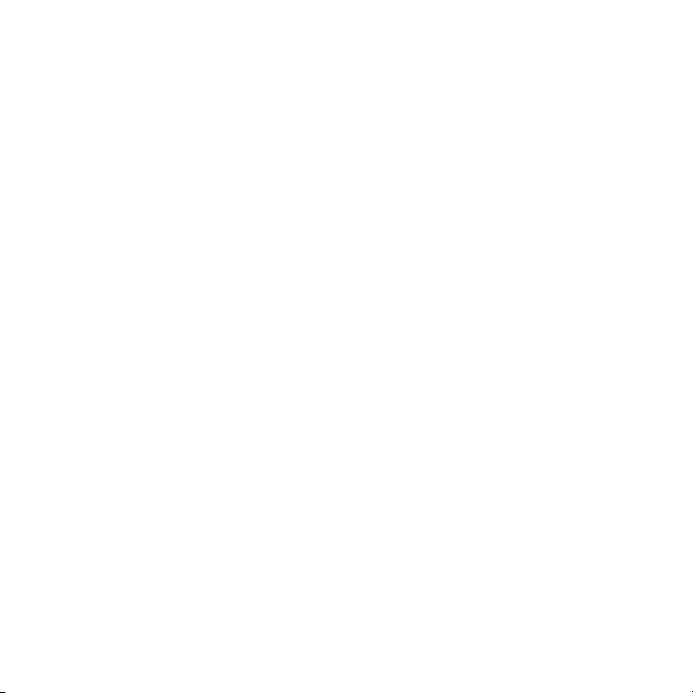
Indice
Operazioni preliminari...........5
Montaggio del telefono......................5
Accensione del telefono.....................6
Guida..................................................7
Carica della batteria...........................7
Panoramica del telefono....................9
Panoramica dei menu*.....................11
Navigazione......................................13
Memoria...........................................14
Lingua del telefono...........................15
Immissione di testo..........................15
Chiamate.............................17
Come effettuare e ricevere
chiamate...........................................17
Rubrica.............................................19
Composizione rapida.......................22
Funzioni di chiamata aggiuntive.......23
Walkman™ .........................27
Viva voce portatile stereo.................27
lettore Walkman™............................27
PlayNow™........................................31
TrackID™ ........................................32
Musica e video in linea.....................32
Questa è una versione Internet della pubblicazione. © Stampato per un uso privato.
Lettore video....................................33
Radio ...............................................33
MusicDJ™........................................34
Registrazione di suoni .....................35
Gestione immagini .............35
Utilizzo della fotocamera..................35
Funzioni della fotocamera
aggiuntive.........................................37
Visualizzazione e aggiunta di
etichette alle foto..............................37
Utilizzo delle foto..............................38
Utilizzo delle foto..............................39
Invio di contenuto a un sito Web.....39
Stampa delle foto.............................40
Trasferimento e gestione
di contenuto........................41
Gestione di contenuto nel
telefono............................................41
Invio di contenuto a un altro
telefono............................................42
Con un cavo USB.............................42
Trasferimento di contenuto tra
telefono e computer.........................43
Nome telefono..................................44
1
Page 2
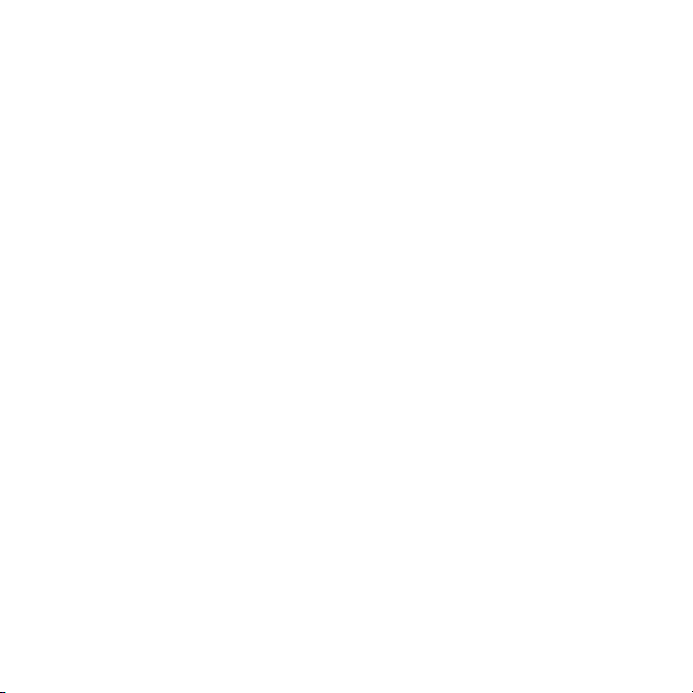
Utilizzo della tecnologia wireless
Bluetooth™......................................44
Backup e ripristino...........................46
Messaggi.............................47
SMS e MMS.....................................47
Conversazioni...................................49
Messaggi vocali...............................50
E-mail...............................................50
Messaging istantaneo .....................51
Internet ...............................54
Segnalibri.........................................54
Pagine cronologia............................54
Funzioni del browser aggiuntive......54
Sicurezza e certificati Internet..........55
Feed Web.........................................56
YouTube™.......................................57
Sincronizzazione.................58
Sincronizzazione utilizzando un
computer..........................................58
Sincronizzazione utilizzando un
servizio Internet................................59
Funzionalità aggiuntive.......59
Flight mode......................................59
Servizio aggiornamenti.....................59
Controllo manuale............................60
Servizi di localizzazione....................61
Sveglie..............................................61
Agenda.............................................63
Note..................................................63
Attività..............................................64
Profili................................................64
Ora e data........................................65
Motivo..............................................65
Layout menu principale....................65
Suonerie...........................................65
Orientamento dello schermo............66
Giochi...............................................66
Applicazioni......................................66
Blocchi.............................................67
Numero IMEI....................................69
Cover Style-Up™.............................69
Utilizzo del flip..................................69
Risoluzione dei problemi....70
Domande comuni.............................70
Messaggi di errore...........................73
Indice analitico....................75
2
Questa è una versione Internet della pubblicazione. © Stampato per un uso privato.
Page 3
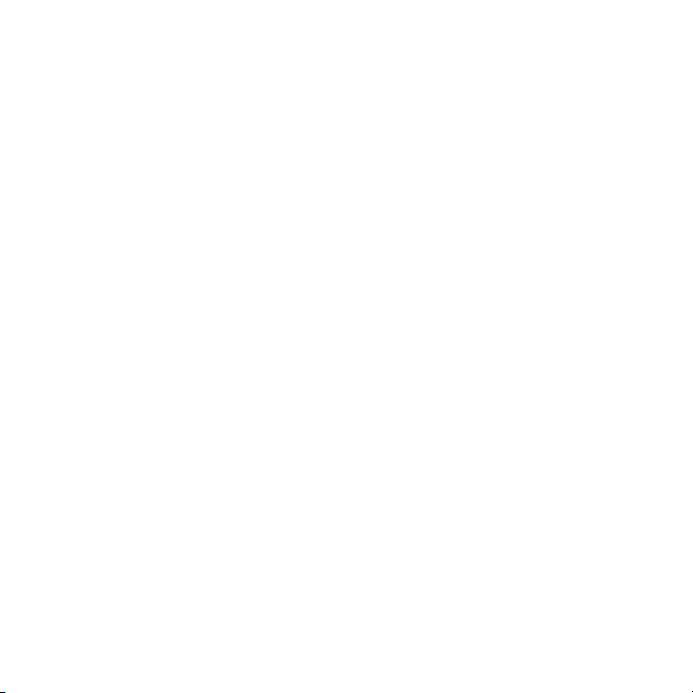
Sony Ericsson W508 Walkman™
Questo manuale dell'utente è pubblicato da
Sony Ericsson Mobile Communications AB o relativa
affiliata, senza alcuna precisa garanzia.
Sony Ericsson Mobile Communications AB si riserva
il diritto di apportare in qualsiasi momento e senza
notifica eventuali modifiche e miglioramenti a questo
manuale dovuti a errori tipografici, imprecisioni,
aggiornamento delle informazioni oppure ad
aggiornamenti di programmi e/o dei dispositivi. Tali
modifiche verranno inserite nelle edizioni successive
della presente guida.
Tutti i diritti riservati.
©Sony Ericsson Mobile Communications AB, 2009
Numero di pubblicazione: 1225-4705.1
Attenzione: alcuni dei servizi e delle funzionalità
descritti in questa guida per l'utente non sono
supportati da tutte le reti e/o i provider dei servizi
in tutte le aree. Senza limitazioni, lo stesso vale per
il numero internazionale di emergenza 112 GSM.
Per individuare la disponibilità di un servizio o una
funzionalità determinati o l'eventuale applicazioni
di tariffe aggiuntive per l'accesso o l'utilizzo,
contattare l'operatore di rete o il provider di servizi.
Leggere queste importanti informazioni prima di
utilizzare il telefono cellulare.
Il telefono cellulare ha la capacità di scaricare,
memorizzare e inoltrare contenuti aggiuntivi, ad
esempio suonerie. L'utilizzo di tale contenuto può
essere limitato o proibito dai diritti di terze parti ed
è, a titolo esemplificativo e non tassativo, soggetto
a restrizioni in base alle leggi applicabili sul
copyright. L'utente, e non Sony Ericsson, è
interamente responsabile del contenuto aggiuntivo
scaricato nel telefono cellulare o da esso inoltrato.
Prima di utilizzare qualsiasi contenuto aggiuntivo,
verificare di disporre della licenza appropriata per
l'utilizzo previsto o di essere altrimenti autorizzati.
Sony Ericsson non garantisce la precisione,
l'integrità o la qualità di qualsiasi contenuto
aggiuntivo o di terze parti. In nessun caso,
Sony Ericsson sarà responsabile dell'uso improprio
del contenuto aggiuntivo o di terze parti.
Smart-Fit Rendering è un marchio o marchio
registrato di ACCESS Co., Ltd.
Bluetooth è un marchio o marchio registrato di
Bluetooth SIG Inc. e l'utilizzo di tale marchio da parte
di Sony Ericsson è autorizzato.
Il logo aziendale, SensMe, PlayNow, MusicDJ,
PhotoDJ, TrackID e VideoDJ sono marchi o marchi
registrati di Sony Ericsson Mobile Communications
AB.
TrackID™ con tecnologia Gracenote Mobile
MusicID™. Gracenote e Gracenote Mobile MusicID
sono marchi o marchi registrati di Gracenote, Inc.
WALKMAN, il logo WALKMAN, Sony, Memory Stick
Micro™, M2™ e Media Go sono marchi o marchi
registrati di Sony Corporation.
PictBridge è un marchio o marchio registrato di
Canon Kabushiki Kaisha Corporation.
Style-Up è un marchio o marchio registrato di
Sony Ericsson Mobile Communications AB.
Google™, Google Maps™, YouTube e il logo
YouTube sono marchi o marchi registrati di Google,
Inc.
SyncML è un marchio o un marchio registrato di
Open Mobile Alliance LTD.
Ericsson è un marchio o marchio registrato di
Telefonaktiebolaget LM Ericsson.
Adobe Photoshop Album Starter Edition è un
marchio o marchio registrato di Adobe Systems
Incorporated negli Stati Uniti e/o negli altri paesi.
Microsoft, ActiveSync, Windows, Outlook, Windows
Media e Vista sono marchi o marchi registrati di
Microsoft Corporation negli Stati Uniti e/o in altri
paesi/altre regioni.
T9™ Text Input è un marchio o marchio registrato di
Tegic Communications. T9™ Text Input dispone
della licenza per uno o più dei seguenti brevetti: U.S.
Pat. Nos. 5,818,437, 5,953,541, 5,187,480,
5,945,928 e 6,011,554; Canadian Pat. No.
Questa è una versione Internet della pubblicazione. © Stampato per un uso privato.
3
Page 4
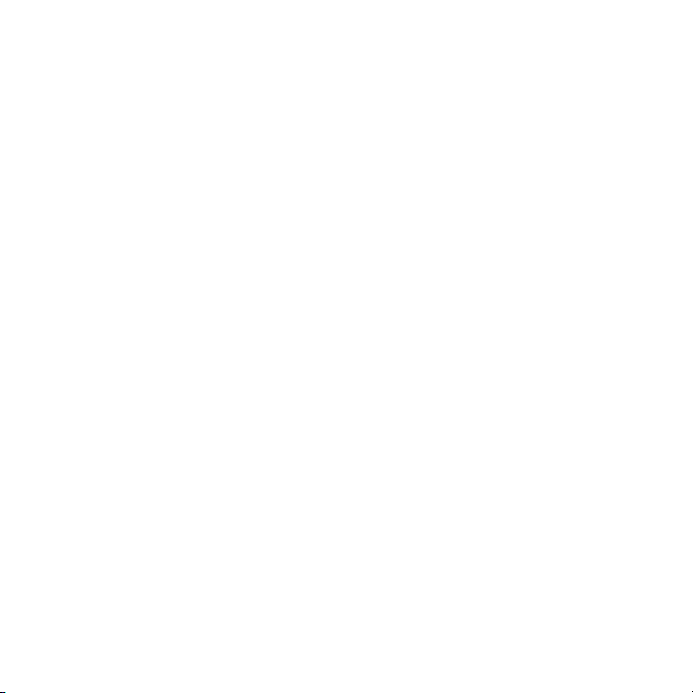
1,331,057, United Kingdom Pat. No. 2238414B;
Hong Kong Standard Pat. No. HK0940329; Republic
of Singapore Pat. No. 51383; Euro.Pat. No. 0 842
463(96927260.8) DE/DK, FI, FR, IT, NL, PT, ES, SE,
GB; altri brevetti sono in corso di concessione in altri
paesi.
Questo prodotto è protetto da alcuni diritti di
proprietà intellettuale di Microsoft. L'utilizzo e la
distribuzione di questa tecnologia al di fuori di
questo prodotto è vietato, a meno che non si
disponga di una licenza concessa da Microsoft.
I proprietari dei contenuti utilizzano la tecnologia
WMDRM (Windows Media Digital Rights
Management) per proteggere la loro proprietà
intellettuale, compreso il copyright. Questo
dispositivo utilizza il software WMDRM per accedere
al contenuto protetto WMDRM. Se il software
WMDRM non riesce a proteggere il contenuto, i
proprietari di quest'ultimo possono chiedere a
Microsoft di revocare la capacità del software di
utilizzare WMDRM per riprodurre o copiare il
contenuto protetto. La revoca non influisce sul
contenuto non protetto. Scaricando le licenze
relative al contenuto protetto, l'utente accetta che
Microsoft possa includere al loro interno un elenco
di revoca. I proprietari del contenuto possono
richiedere all'utente di aggiornare WMDRM per
poter accedere ai loro contenuti. Se l'utente rifiuta di
eseguire l'aggiornamento, non sarà in grado di
accedere al contenuto che richiede tale
aggiornamento.
Il presente prodotto è concesso in licenza ai sensi
delle licenze portfolio di brevetti visivi MPEG-4 e
AVC per l'uso personale e non commerciale da parte
del consumatore al fine di eseguire le seguenti
operazioni: (i) codifica video conforme allo standard
visivo MPEG-4 ("video MPEG-4") o allo standard
AVC ("video AVC") e/o (ii) decodifica di video
MPEG-4 o AVC codificati da un consumatore
durante un'attività personale e non commerciale e/
o ottenuti da un fornitore video provvisto di licenza
emessa da MPEG LA allo scopo di fornire video
MPEG-4 e/o AVC. Nessuna licenza viene concessa,
nemmeno in modo implicito, per utilizzi di altro tipo.
Per ulteriori informazioni, comprese quelle
riguardanti gli utilizzi promozionali, interni e
commerciali e le licenze, contattare MPEG LA,
L.L.C. A tal fine, visitare il sito http://
www.mpegla.com. La tecnologia di decodifica
audio MPEG Layer-3 è concessa in licenza da
Fraunhofer IIS e Thomson.
I marchi Java, JavaScript e tutti i marchi e logo basati
su Java sono marchi o marchi registrati di Sun
Microsystems, Inc. negli Stati Uniti e in altri paesi.
Contratto di licenza con l'utente finale per Sun Java
Platform, Micro Edition.
1. Restrizioni: il software costituisce informazioni
riservate protette da copyright di Sun e la proprietà
di tutte le copie è detenuta da Sun e/o dai suoi
licenziatari. Il Cliente non dovrà modificare,
decompilare, disassemblare, decrittografare,
estrarre o altrimenti decodificare il Software. Il
Software non può essere concesso in leasing,
assegnato o ceduto in sublicenza, interamente o
parzialmente.
2. Normative per l'esportazione: il Software,
compresi i dati tecnici, è soggetto alle leggi
statunitensi sul controllo dell'esportazione, tra cui
l'Export Administration Act degli Stati Uniti e
normative associate, e può essere soggetto a
normative sull'esportazione o sull'importazione
vigenti in altri paesi. Il Cliente accetta di rispettare
rigorosamente tutte le normative di cui sopra e si
assume la responsabilità di acquisire licenze per
l'esportazione, la riesportazione o l'importazione del
Software. Il Software non può essere scaricato o
altrimenti esportato o riesportato (i) nei seguenti
paesi o a un cittadino o residente degli stessi: Cuba,
Iraq, Iran, Corea del Nord, Libia, Sudan, Siria (tale
elenco potrà essere periodicamente riveduto) o in
qualsiasi paese/regione al quale gli Stati Uniti hanno
applicato l'embargo; oppure (ii) in qualsiasi nazione
inclusa nell'elenco delle Specially Designated
4
Questa è una versione Internet della pubblicazione. © Stampato per un uso privato.
Page 5
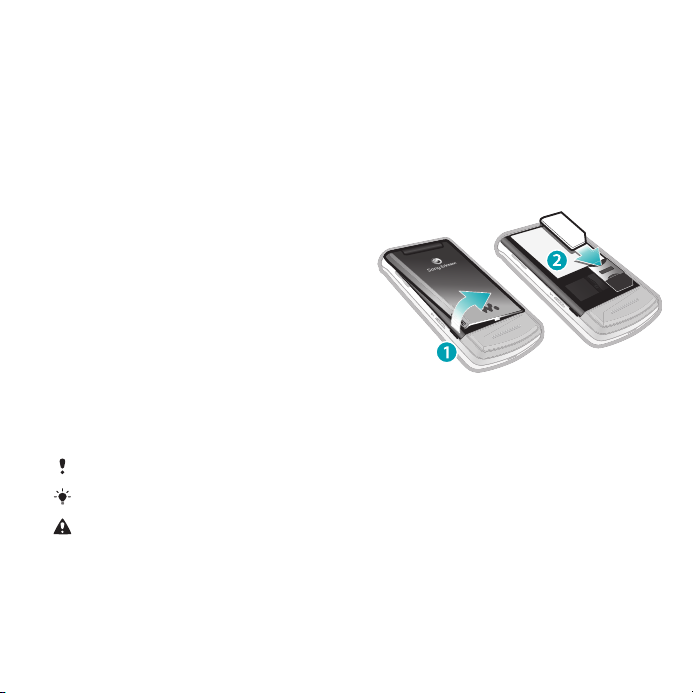
Nations del Ministero del Tesoro degli Stati Uniti o
nella Table of Denial Orders del Ministero del
Commercio degli Stati Uniti. 3. Restrizione dei diritti:
l'utilizzo, la duplicazione o la divulgazione da parte
del governo degli Stati Uniti sono soggetti alle
restrizioni stabilite nei Diritti dei dati tecnici e nelle
Clausole per software in DFARS 252.227-7013(c) (1)
e FAR 52.227-19(c) (2), a seconda dei casi.
Restrizione dei diritti: l'utilizzo, la duplicazione o la
divulgazione da parte del governo degli Stati Uniti
sono soggetti alle restrizioni stabilite nei Diritti dei
dati tecnici e nelle Clausole per software in DFARS
252.227-7013(c) (1) (ii) e FAR 52.227-19(c) (2), a
seconda dei casi.
Altri nomi di prodotti e società citati nel presente
documento possono essere marchi dei rispettivi
proprietari.
Qualsiasi diritto non espressamente garantito nel
presente manuale è riservato.
Tutte le illustrazioni vengono fornite a titolo
puramente indicativo e potrebbero non
rappresentare esattamente il telefono.
Operazioni preliminari
Montaggio del telefono
Prima di utilizzare il telefono, è
necessario inserire una carta SIM e la
batteria.
Per inserire la carta SIM
Simboli
La presente guida per l'utente può
contenere questi simboli.
Nota
Suggerimento
Attenzione
> Utilizzare il tasto di selezione o di
navigazione per scorrere e
selezionare le opzioni. Vedere
Navigazione a pagina 13.
Questa è una versione Internet della pubblicazione. © Stampato per un uso privato.
1
Rimuovere il copribatteria.
2
Inserire la carta SIM nel relativo
supporto con i contatti dorati rivolti
verso il basso.
Operazioni preliminari 5
Page 6
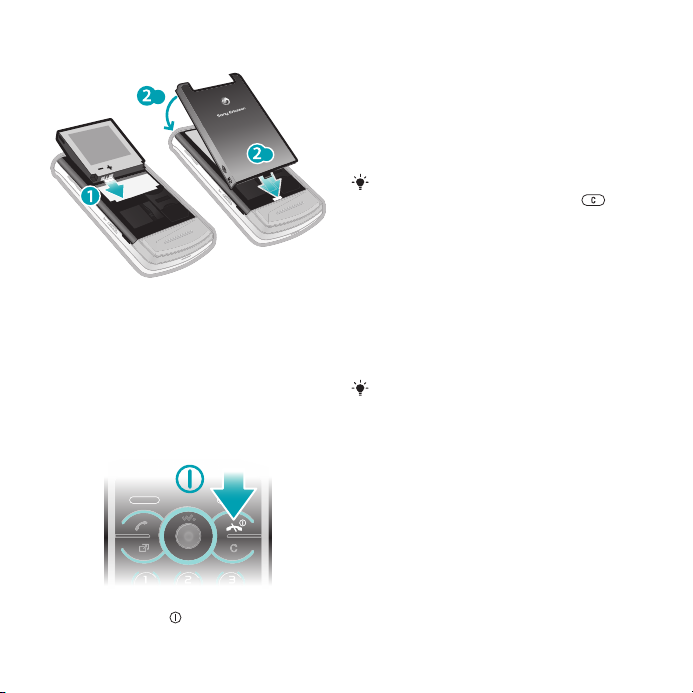
Per inserire la batteria
.1
.2
1
Inserire la batteria con l'etichetta rivolta
verso l'alto e i connettori posti uno di
fronte all'altro.
2
Riposizionare il copribatteria.
Accensione del telefono
Per accendere il telefono
1
Tenere premuto .
2
Immettere il PIN della carta SIM, se
richiesto e selezionare OK.
3
Selezionare una lingua.
4
Seguire le istruzioni per utilizzare la
procedura guidata per ottenere
impostazioni di base e suggerimenti
utili.
Per correggere un errore durante
l'immissione del PIN, premere .
carta SIM
La carta SIM (Subscriber Identity
Module) che si ottiene dal gestore di
rete contiene informazioni sulla
sottoscrizione dell'utente. Spegnere
sempre il telefono e scollegare il
caricabatterie prima di inserire o
rimuovere la carta SIM.
È possibile salvare i contatti sulla carta
SIM prima di rimuoverla dal telefono.
Vedere Per copiare i nomi e i numeri nella
carta SIM a pagina 21.
PIN
Potrebbe essere necessario un codice
PIN (Personal Identification Number)
per attivare i servizi e le funzioni nel
telefono. Il PIN viene fornito dal gestore
di rete. Ogni cifra del PIN viene
visualizzata come *, a meno che non
inizi con le cifre di un numero di
emergenza, ad esempio 112 o 911. È
6 Operazioni preliminari
Questa è una versione Internet della pubblicazione. © Stampato per un uso privato.
Page 7
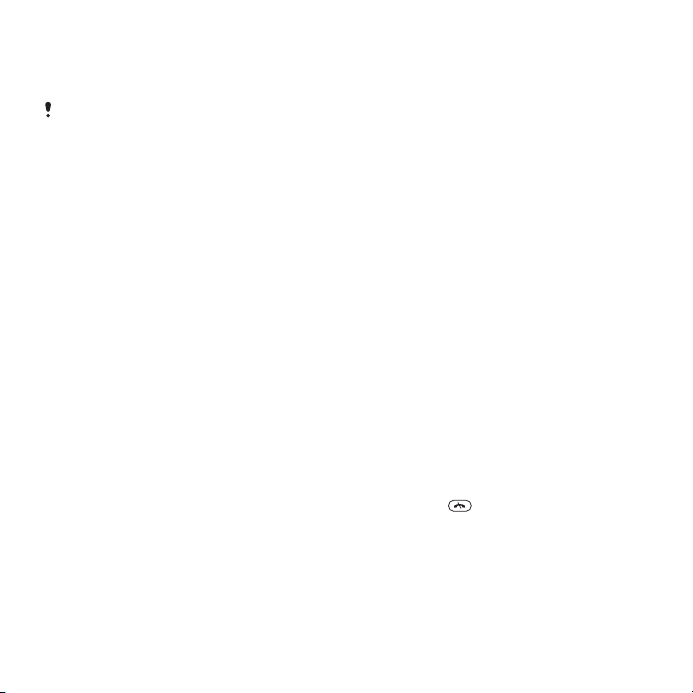
possibile visualizzare e chiamare un
numero di emergenza senza immettere
il PIN.
Se si immette il PIN errato per tre volte di
seguito, la carta SIM si blocca. Vedere
Blocco della carta SIM a pagina 67.
Standby
Una volta acceso il telefono e immesso
il PIN, viene visualizzato il nome del
gestore di rete. Questa visualizzazione
si chiama standby. Il telefono è pronto
per l'uso.
Utilizzo di altre reti
L'esecuzione e la ricezione delle
chiamate, l'utilizzo di messaging e il
trasferimento di dati, ad esempio i
servizi basati su Internet, all'esterno
della rete domestica (roaming), può
avere dei costi aggiuntivi. Per ulteriori
informazioni, contattare il gestore di
rete.
Guida
Oltre al presente manuale dell'utente,
all'indirizzo
www.sonyericsson.com/support sono
disponibili ulteriori informazioni e guide
sulle funzionalità.
Le informazioni della guida sono
disponibili anche nel telefono.
Per accedere alla guida per l'utente
•
Selezionare Menu > Impostazioni >
Assistenza utente > Guida per l'utente.
Per visualizzare consigli e
suggerimenti
•
Selezionare Menu > Impostazioni >
Assistenza utente > Consigli e
suggerim..
Per visualizzare informazioni sulle
funzioni
•
Scorrere fino a una funzione e
selezionare Info, se disponibile. In
alcuni casi, viene visualizzato Info sotto
Opzioni.
Per visualizzare la dimostrazione del
telefono
•
Selezionare Menu > Svago > Video
dimostrat..
Per visualizzare lo stato del telefono
•
Premere
Vengono visualizzate informazioni sul
telefono, la memoria e la batteria.
, quindi il tasto Volume.
Carica della batteria
La batteria è parzialmente carica al
momento dell'acquisto.
Questa è una versione Internet della pubblicazione. © Stampato per un uso privato.
Operazioni preliminari 7
Page 8
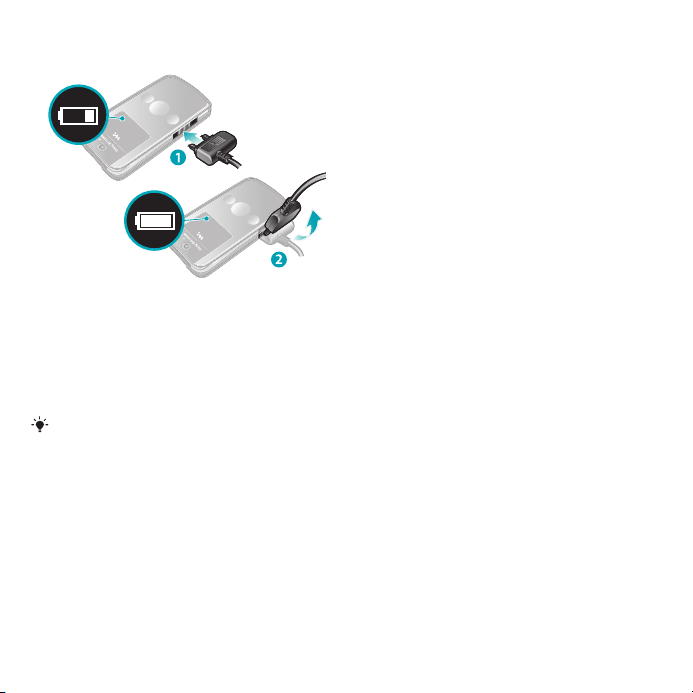
Per caricare la batteria
1
Collegare il caricabatterie al telefono.
Per caricare completamente la batteria
occorrono circa 2,5 ore. Premere un
tasto per visualizzare lo schermo.
2
Rimuovere il caricabatterie inclinando
la spina verso l'alto.
È possibile utilizzare il telefono mentre è
in carica. È possibile caricare la batteria
in qualsiasi momento e per un periodo di
tempo superiore o inferiore a 2,5 ore. È
possibile interrompere la carica senza
danneggiare la batteria.
8 Operazioni preliminari
Questa è una versione Internet della pubblicazione. © Stampato per un uso privato.
Page 9

Panoramica del telefono
1
2
3
4
5
6
7
8
9
10
11
12
1 Fotocamera per videochiamata*
2 Altoparlante auricolare
3 Schermo
4 Tasti di selezione
5 Tasto di chiamata
6 Tasto menu Attività
7 Microfono
8 Connettore per caricabatterie, viva voce e cavo USB
9 Tasto di fine chiamata e di accensione/spegnimento
10 Tasto C (Cancella)
11 Tasto di navigazione
12 Tasto Silenzioso
Operazioni preliminari 9
Questa è una versione Internet della pubblicazione. © Stampato per un uso privato.
Page 10
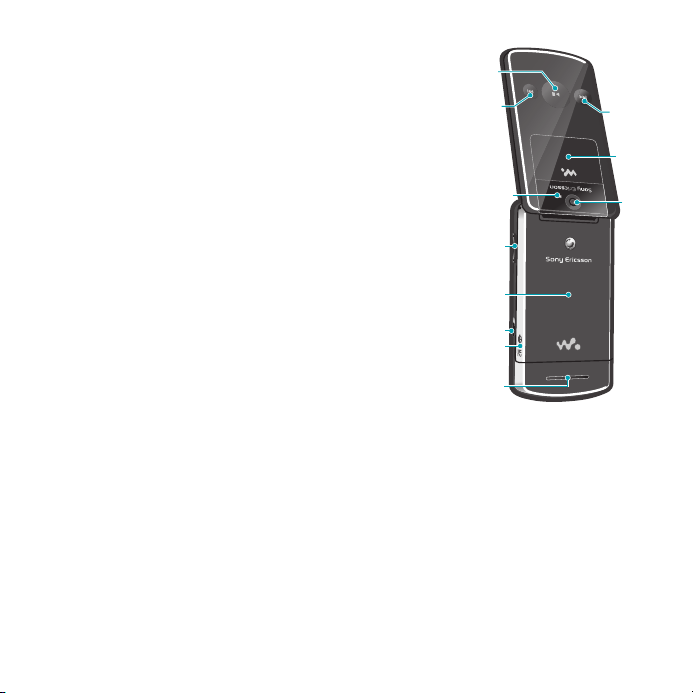
13 Tasti del lettore multimediale - play/stop
22
21
23
17
18
19
16
14
15
20
13
14 Tasti del lettore multimediale - successivo/avanzamento
rapido
15 Sensore di luminosità dello schermo
16 Tasti Volume e zoom digitale
17 Copribatteria
18 Tasto blocco tastiera
19 Slot della Memory Stick Micro™ (M2™)
20 Altoparlante
21 Tasti del lettore multimediale - precedente/riavvolgi
22 Display esterno
23 Fotocamera principale
*La fotocamera per videochiamata potrebbe non essere disponibile su tutti i mercati.
10 Operazioni preliminari
Questa è una versione Internet della pubblicazione. © Stampato per un uso privato.
Page 11
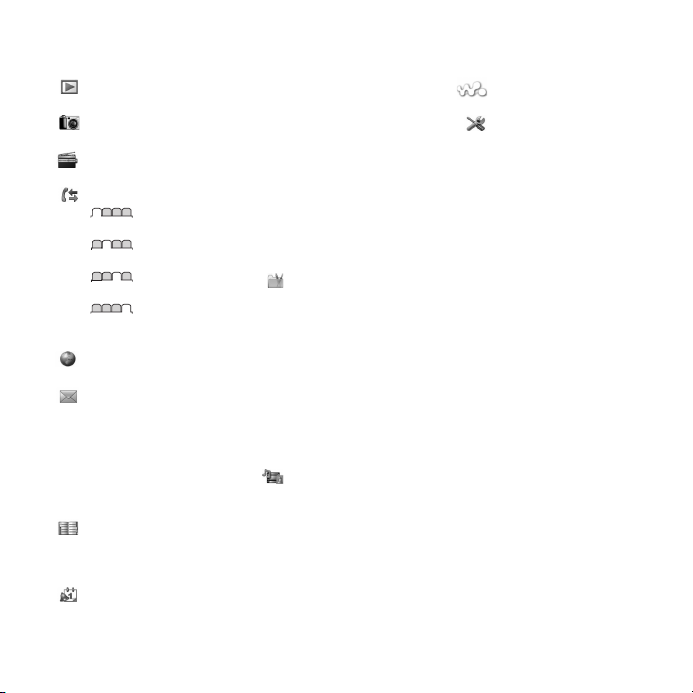
Panoramica dei menu*
PlayNow™
Fotocamera
Radio
Chiamate**
Tutte
Con risposta
Effettuate
Perse
Internet
Messaggi
Scrivi nuovo
Posta in arrivo/Conversazioni
Messaggi
E-mail
Instant Mess.
Chiama segr. tel.
Rubrica
Utente
Nuovo contatto
Organizer
File manager **
Allarme
Applicazioni
Videochiamata
Agenda
Attività
Note
Sincronizzazione
Timer
Cronometro
Calcolatrice
Memo codici
Svago
Servizi online
TrackID™
Servizi di localizzaz.
Giochi
VideoDJ™
PhotoDJ™
MusicDJ™
Controllo remoto
Registra suono
Video dimostrat.
Media
Foto
Musica
Video
Giochi
Feed Web
Impostazioni
Operazioni preliminari 11
Questa è una versione Internet della pubblicazione. © Stampato per un uso privato.
WALKMAN
Impostazioni
Generali
Profili
Ora e data
Lingua
Servizio aggiornam.
control gestuale
Gestione vocale
Nuovi eventi
Scelte rapide
Flight mode
Protezione
Impostazione guidata
Accessibilità
Stato telefono
Ripristino totale
Suoni e avvisi
Volume suoneria
Suoneria
Silenzioso
Incrementale
Avviso vibrazione
Avviso messaggio
Risposta con tasti
Display
Sfondo
Layout menu pr.
Motivo
Schermata iniziale
Screen saver
Dimensioni orologio
Luminosità
Page 12
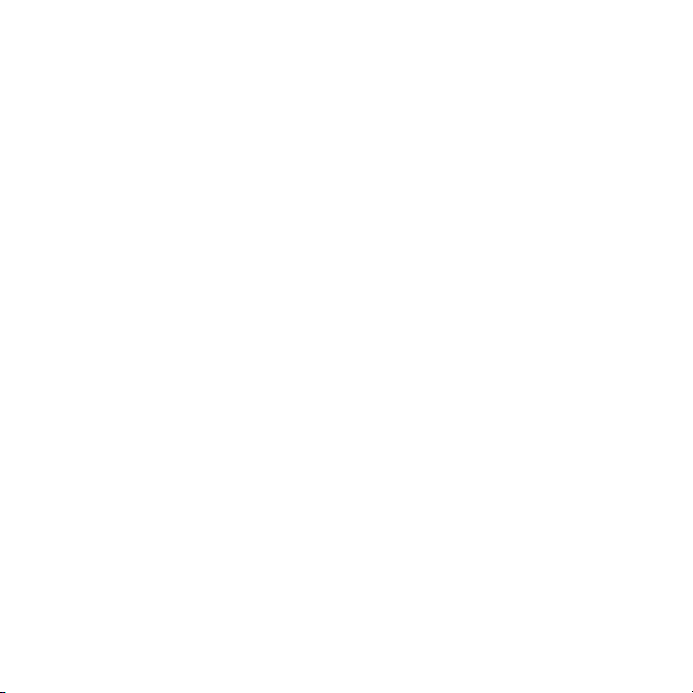
Modifica nomi linea
Chiamate
Composiz. veloce
Ricerca intelligente
Trasfer. chiamate
Passa a linea 2
Gestione chiamate
Tempo e costo
Mostra/nasc. numero
Viva voce
Flip attivo
Connettività
Bluetooth
USB
Nome telefono
Sincronizzazione
Gestione dispositivo
Reti mobili
Comunicazione dati
Impostazioni Internet
Impostaz. streaming
Impostaz. messaggi
Impostazioni SIP
Accessori
Assistenza utente
Guida per l'utente
Download di impost.
Installazione di base
Consigli e suggerim.
* Alcuni menu variano a
seconda del gestore, della
rete e della sottoscrizione.
** È possibile utilizzare il tasto
di navigazione per scorrere tra
le schede dei sottomenu. Per
ulteriori informazioni, vedere
Navigazione a pagina 13.
12 Operazioni preliminari
Questa è una versione Internet della pubblicazione. © Stampato per un uso privato.
Page 13
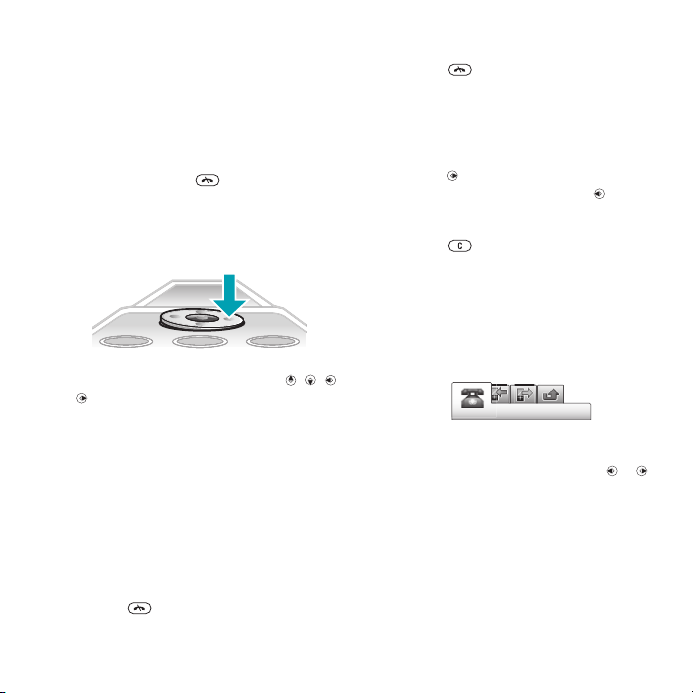
Navigazione
Per accedere al menu principale
•
Quando viene visualizzato Menu sullo
schermo, premere il tasto di selezione
centrale per selezionare Menu.
•
Se Menu non viene visualizzato sullo
schermo, premere
selezione centrale per selezionare
Menu.
Per spostarsi tra i menu del telefono
•
Premere il tasto di navigazione , ,
o per spostarsi tra i menu.
Per selezionare le azioni visualizzate
•
Premere il tasto di selezione sinistro,
centrale o destro.
Per visualizzare le opzioni di un
elemento
•
Selezionare Opzioni, ad esempio, per
modificare.
Per terminare una funzione
•
Premere .
, quindi il tasto di
Per tornare in modalità standby
•
Premere .
Per spostarsi tra gli elementi
multimediali
1
Selezionare Menu > Media.
2
Scorrere fino a una voce di menu e
premere .
3
Per tornare indietro, premere .
Per eliminare elementi
•
Premere
quali numeri, lettere, immagini e suoni.
Schede
Potrebbero essere disponibili schede.
Ad esempio, il menu Chiamate contiene
schede.
Per scorrere tra le schede
•
Premere il tasto di navigazione o .
Scelte rapide
È possibile utilizzare i tasti di scelta
rapida per accedere direttamente alle
funzioni dalla modalità standby.
per eliminare elementi
Questa è una versione Internet della pubblicazione. © Stampato per un uso privato.
Operazioni preliminari 13
Page 14
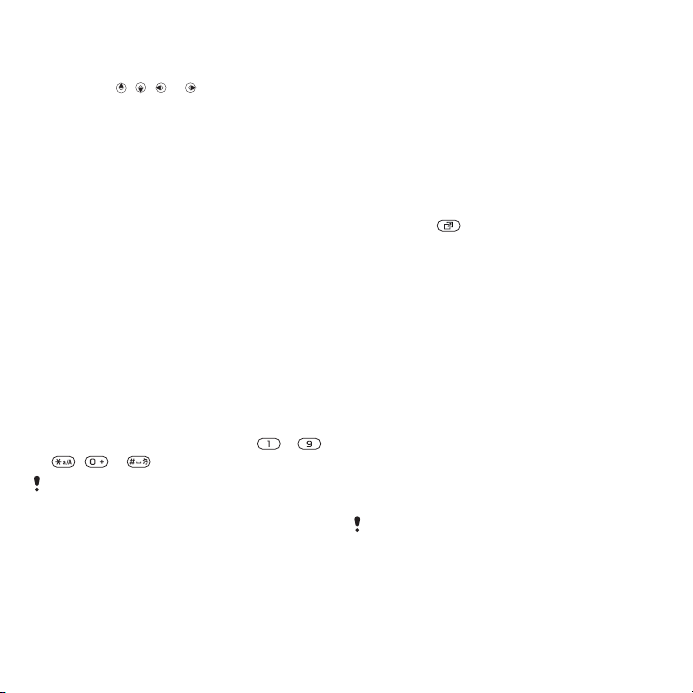
Per utilizzare le scelte rapide del tasto
di navigazione
•
Premere , , o per andare
direttamente a una funzione.
Per modificare la scelta rapida di un
tasto di navigazione
1
Selezionare Menu > Impostazioni >
Generali > Scelte rapide.
2
Scorrere fino a un'opzione e
selezionare Modifica.
3
Scorrere fino a un'opzione di menu e
selezionare Sc. rap..
Scelte rapide del menu principale
La numerazione dei menu inizia
dall'icona in alto a sinistra, procede
lateralmente, quindi verso il basso riga
per riga.
Per accedere direttamente a una voce
del menu principale
•
Selezionare Menu e premere – ,
, o .
Il Layout menu pr. deve essere impostato
su Griglia. Vedere Per modificare il layout
del menu principale a pagina 65.
Menu Attività
Il menu Attività consente un rapido
accesso alle seguenti funzioni:
•
Nuovi eventi - chiamate perse e nuovi
messaggi.
•
Appl. in esecuz. - applicazioni che
sono in esecuzione in background.
•
Scelte rapide - consente di
aggiungere le funzioni preferite per
potervi accedere rapidamente.
•
Internet - rapido accesso a Internet.
Per aprire il menu Attività
•
Premere
.
Memoria
È possibile salvare il contenuto sulla
memory card, nella memoria del
telefono o in una carta SIM Le foto e la
musica vengono salvate sulla memory
card, se presente. Se non è inserita
alcuna memory card o se è piena, le
foto e la musica vengono salvate nella
memoria del telefono. I messaggi e i
contatti vengono salvati nella memoria
del telefono, ma è possibile scegliere di
salvarli sulla carta SIM.
Memory card
Potrebbe essere necessario acquistare
una memory card separatamente.
Il telefono supporta la memory card
Memory Stick Micro™ (M2™), per
aggiungere ulteriore spazio di
memorizzazione. Può anche essere
14 Operazioni preliminari
Questa è una versione Internet della pubblicazione. © Stampato per un uso privato.
Page 15

utilizzata come memory card portatile
con altri dispositivi compatibili.
È possibile spostare il contenuto tra
una memory card e la memoria del
telefono. Vedere Gestione di contenuto
nel telefono a pagina 41.
Per inserire una memory card
•
Rimuovere il copribatteria e inserire
una memory card con i contatti dorati
rivolti verso il basso.
Lingua del telefono
È possibile selezionare una lingua da
utilizzare nel telefono.
Per cambiare la lingua utilizzata nel
telefono
1
Selezionare Menu > Impostazioni >
Generali > Lingua > Lingua telefono.
2
Selezionare un'opzione.
Immissione di testo
È possibile utilizzare la modalità
pressione multipla o il metodo di
immissione T9™ Text Input per
immettere il testo. Il metododi
immissione T9 Text Input utilizza un
dizionario incorporato.
Per cambiare modalità di immissione
del testo
•
Durante l'immissione del testo, tenere
premuto
Per passare dalle lettere maiuscole
alle lettere minuscole e viceversa
•
Durante l'immissione del testo,
premere .
Per immettere numeri
•
Durante l'immissione del testo, tenere
premuto - .
Per immettere punti e virgole
•
Durante l'immissione del testo,
premere .
Per immettere un simbolo
1
Durante l'immissione del testo,
selezionare Opzioni > Aggiungi simbolo.
2
Scorrere fino a un simbolo e
selezionare Inserisci.
.
Questa è una versione Internet della pubblicazione. © Stampato per un uso privato.
Operazioni preliminari 15
Page 16
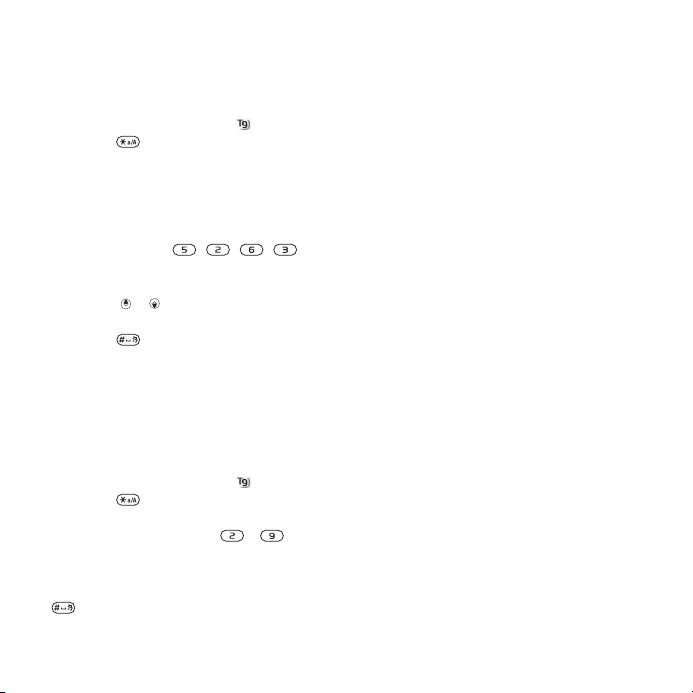
Per immettere testo utilizzando il
metodo di immissione T9™ Text Input
1
Selezionare, ad esempio, Menu >
Messaggi > Scrivi nuovo > Messaggio.
2
Se non viene visualizzato , tenere
premuto per passare al metodo di
immissione T9.
3
È sufficiente premere ogni tasto una
volta sola, anche se la lettera
desiderata non è la prima di quel tasto.
Ad esempio, per scrivere la parola
"Jane", premere
, , , .
Scrivere l'intera parola prima di
visualizzare i suggerimenti.
4
Utilizzare
o per visualizzare i
suggerimenti.
5
Premere per accettare un
suggerimento.
Per immettere il testo utilizzando la
modalità pressione multipla
1
In modalità standby selezionare, ad
esempio, Menu > Messaggi > Scrivi
nuovo > Messaggio.
2
Se non viene visualizzato , tenere
premuto per passare alla modalità
pressione multipla.
3
Premere ripetutamente - fin
quando la lettera desiderata viene
visualizzata sullo schermo.
4
Una volta scritta una parola, premere
per aggiungere uno spazio.
Per aggiungere parole al dizionario
incorporato
1
Durante l'immissione di testo
utilizzando il metodo di immissione T9
Text Input, selezionare Opzioni >
Immiss. multipla.
2
Scrivere la parola utilizzando la
modalità pressione multipla e
selezionare Inserisci.
16 Operazioni preliminari
Questa è una versione Internet della pubblicazione. © Stampato per un uso privato.
Page 17
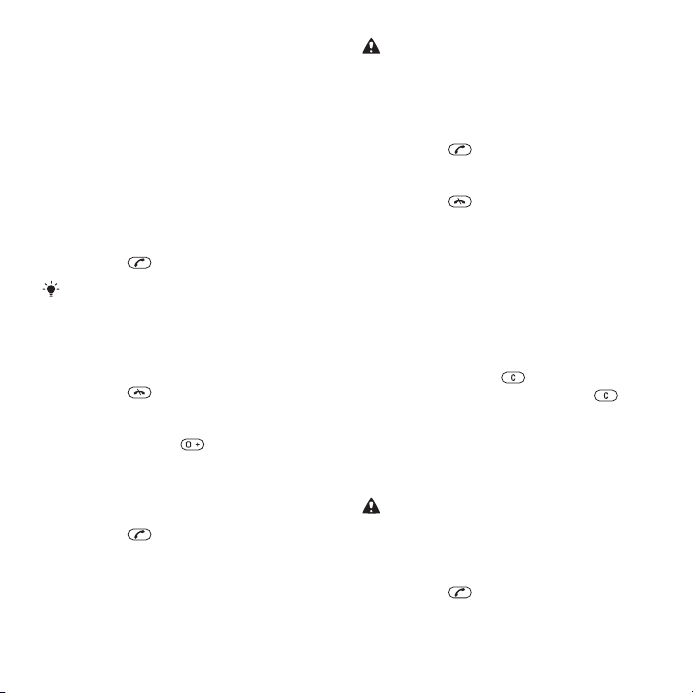
Chiamate
Come effettuare e ricevere chiamate
È necessario accendere il telefono e
trovarsi nella zona coperta da una rete.
Per effettuare una chiamata
1
Immettere un numero di telefono (con
l'eventuale prefisso internazionale e
nazionale).
2
Premere .
È possibile chiamare i numeri presenti
nella lista dei contatti e delle chiamate.
Vedere Rubrica a pagina 19 e Lista
chiamate a pagina 19.
Per terminare una chiamata
•
Premere .
Per effettuare chiamate internazionali
1
Tenere premuto finché non viene
visualizzato un segno “+”.
2
Immettere il prefisso nazionale, quello
locale (senza lo zero iniziale) e il numero
di telefono.
3
Premere .
Per ricomporre un numero
•
Quando viene visualizzato Riprovare?,
selezionare Sì.
Non tenere il telefono vicino all'orecchio
durante l'attesa. Quando la chiamata
viene connessa, il telefono emette un
forte segnale acustico.
Per rispondere a una chiamata
•
Premere .
Per rifiutare una chiamata
•
Premere
Per modificare il volume
dell'altoparlante durante una
chiamata
•
Premere il tasto del volume in alto o in
basso.
Per disattivare il microfono durante
una chiamata
1
Tenere premuto
2
Tenere nuovamente premuto per
riattivarlo.
Per attivare l'altoparlante durante una
chiamata
•
Premere Alto.att..
Non tenere il telefono vicino all'orecchio
quando si utilizza l'altoparlante, in
quanto potrebbe causare danni all'udito.
Per visualizzare le chiamate perse
•
Premere per aprire la lista
chiamate.
.
.
Questa è una versione Internet della pubblicazione. © Stampato per un uso privato.
Chiamate 17
Page 18
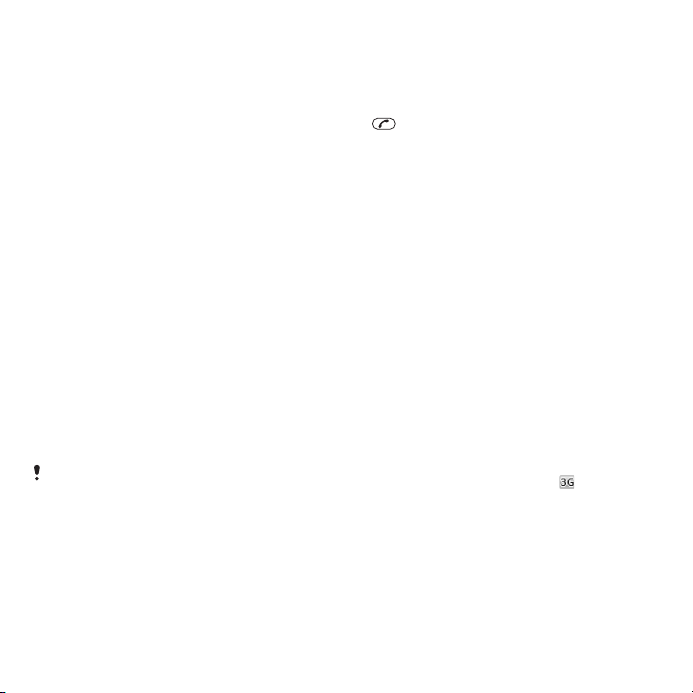
Reti
Il telefono passa automaticamente
dalla rete GSM alla rete 3G (UMTS) e
viceversa, a seconda della
disponibilità. Alcuni gestori di rete
consentono di passare da una rete
all'altra manualmente.
Per cambiare rete manualmente
1
Selezionare Menu > Impostazioni >
Connettività > Reti mobili > Reti GSM/
3G.
2
Selezionare un'opzione.
Chiamate di emergenza
Il telefono supporta i numeri di
emergenza internazionali, ad esempio
112 o 911. Questi numeri possono
essere generalmente utilizzati per le
chiamate di emergenza in qualsiasi
paese, con o senza carta SIM inserita,
se ci si trova in una zona coperta da una
rete.
In alcuni paesi potrebbero essere utilizzati
altri numeri di emergenza. È possibile che
il gestore di rete abbia salvato nella
scheda SIM ulteriori numeri di emergenza
locali.
Per effettuare una chiamata di
emergenza
•
Immettere 112 (il numero
internazionale di emergenza) e premere
.
Per visualizzare i numeri di
emergenza locali
1
Selezionare Menu > Rubrica.
2
Scorrere fino a Nuovo contatto e
selezionare Opzioni > Numeri speciali >
Num. emergenza.
Videochiamata
È possibile condividere le proprie
esperienze con amici e parenti nel
momento stesso in cui accadono
oppure in un secondo momento dopo
averle salvate. L'interlocutore appare
sullo schermo e vede il contenuto della
fotocamera dell'altra persona.
Prima di effettuare le videochiamate
Il servizio 3G (UMTS) è disponibile
quando viene visualizzato . Per
effettuare una videochiamata,
entrambi gli utenti che partecipano alla
chiamata devono aver effettuato una
sottoscrizione che supporti il servizio e
la copertura 3G (UMTS).
18 Chiamate
Questa è una versione Internet della pubblicazione. © Stampato per un uso privato.
Page 19
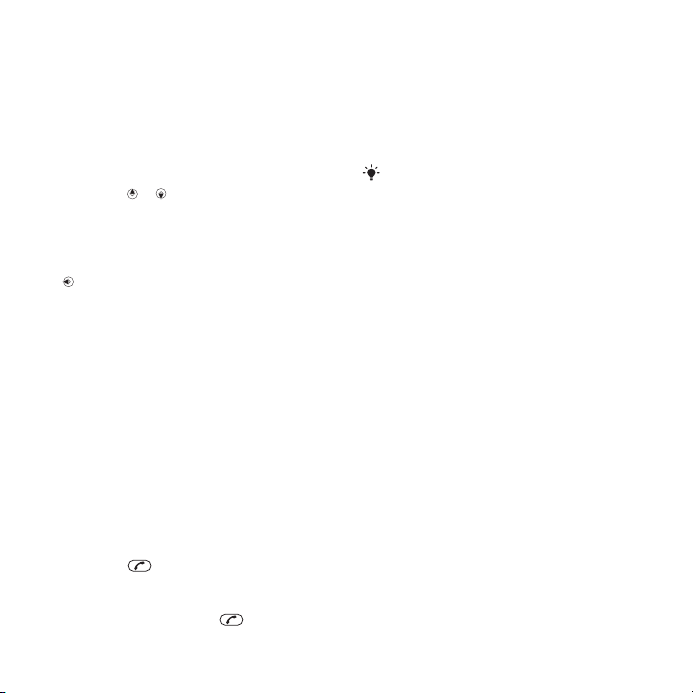
Per effettuare una videochiamata
1
Immettere un numero di telefono (con
l'eventuale prefisso internazionale e
nazionale).
2
Selezionare Opzioni > Effettua videoch..
Per utilizzare lo zoom con una
videochiamata in uscita
•
Premere
o .
Per condividere foto e video durante
una videochiamata
1
Durante una videochiamata, premere
per passare alla scheda condivisione
video.
2
Scorrere fino a un video o a una foto e
selezionare Condividi.
Per visualizzare le opzioni per le
videochiamate
•
Durante la chiamata, selezionare
Opzioni.
Lista chiamate
È possibile visualizzare informazioni
sulle chiamate recenti.
Per chiamare un numero dalla lista
chiamate
1
Premere
e scorrere fino a una
scheda.
2
Scorrere fino a un nome o un numero
di telefono e premere .
Rubrica
Nella Rubrica, è possibile salvare nomi,
numeri di telefono e informazioni
personali. Le informazioni possono
essere salvate nella memoria del
telefono o sulla carta SIM.
È possibile sincronizzare i contatti
utilizzando Sony Ericsson PC Suite.
Rubrica predefinita
È possibile scegliere quale rubrica
visualizzare come impostazione
predefinita. Se la Rubrica è selezionata
come predefinita, i contatti
mostreranno tutte le informazioni
salvate nella Rubrica. Se si seleziona
Rubrica SIM come rubrica predefinita, i
nomi e i numeri dei contatti visualizzati
saranno quelli salvati sulla carta SIM.
Per selezionare la rubrica predefinita
1
Selezionare Menu > Rubrica.
2
Scorrere fino a Nuovo contatto e
selezionare Opzioni > Avanzate >
Rubrica predefinita.
3
Selezionare un'opzione.
Rubrica del telefono
La rubrica del telefono può contenere
nomi, numeri di telefono e informazioni
personali. Tali dati vengono salvati
nella memoria del telefono.
Questa è una versione Internet della pubblicazione. © Stampato per un uso privato.
Chiamate 19
Page 20
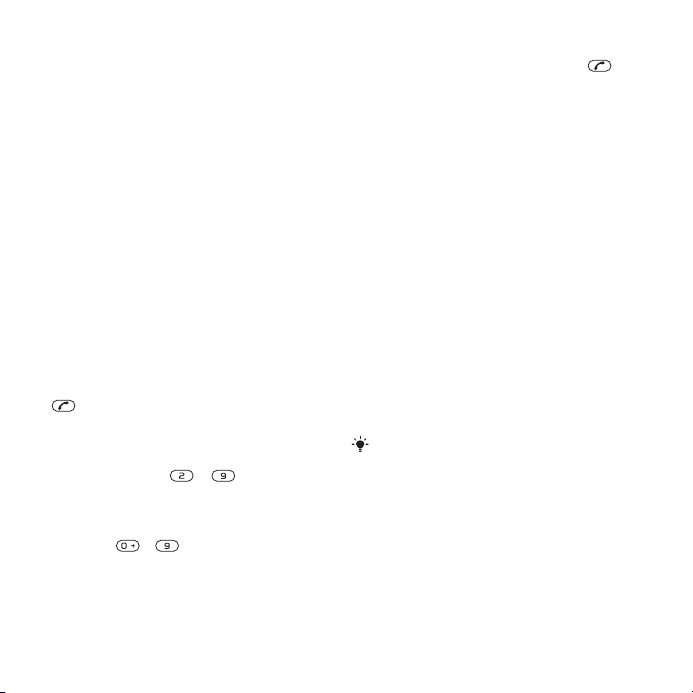
Per aggiungere un contatto del
telefono
1
Selezionare Menu > Rubrica.
2
Scorrere fino a Nuovo contatto e
selezionare Aggiungi.
3
Immettere il nome e selezionare OK.
4
Scorrere fino a Nuovo numero: e
selezionare Aggiungi.
5
Immettere il numero e selezionare OK.
6
Selezionare un'opzione relativa ai
numeri.
7
Scorrere tra le schede e aggiungere
informazioni ai campi.
8
Selezionare Salva.
Chiamata dei contatti
Per chiamare un contatto
1
Selezionare Menu > Rubrica.
2
Scorrere fino a un contatto e premere
.
Per accedere direttamente alla lista
dei contatti
•
Tenere premuto – .
Per chiamare con la Ricerca
intelligente
1
Premere
- per immettere una
sequenza di almeno due cifre. Vengono
elencate tutte le voci corrispondenti
alla relativa sequenza di cifre o lettere.
2
Scorrere fino a un contatto o un
numero di telefono e premere .
Per attivare o disattivare la Ricerca
intelligente
1
Selezionare Menu > Impostazioni >
Chiamate > Ricerca intelligente.
2
Selezionare un'opzione.
Modifica dei contatti
Per aggiungere informazioni a un
contatto del telefono
1
Selezionare Menu > Rubrica.
2
Scorrere fino a un contatto e
selezionare Opzioni > Modifica
contatto.
3
Scorrere tra le schede e selezionare
Aggiungi o Modifica.
4
Selezionare un'opzione e un elemento
da aggiungere o da modificare.
5
Selezionare Salva.
Se la sottoscrizione comprende il
servizio Identificazione della linea
chiamante (CLI, Calling Line
Identification), è possibile assegnare una
suoneria personale e una foto ai contatti.
Per copiare nomi e numeri nella
rubrica del telefono
1
Selezionare Menu > Rubrica.
20 Chiamate
Questa è una versione Internet della pubblicazione. © Stampato per un uso privato.
Page 21
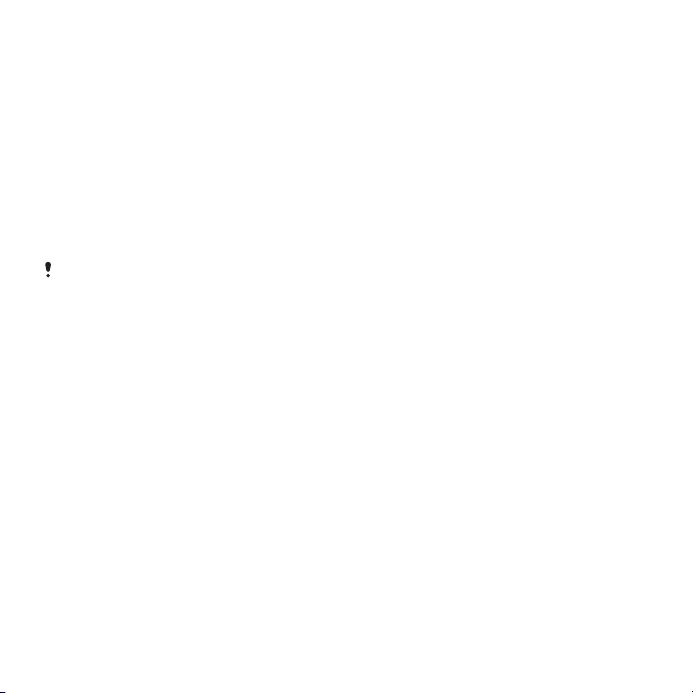
2
Scorrere fino a Nuovo contatto e
selezionare Opzioni > Avanzate > Copia
dalla SIM.
3
Selezionare un'opzione.
Per copiare i nomi e i numeri nella
carta SIM
1
Selezionare Menu > Rubrica.
2
Scorrere fino a Nuovo contatto e
selezionare Opzioni > Avanzate > Copia
nella SIM.
3
Selezionare un'opzione.
Quando si copiano tutti i contatti dal
telefono sulla carta SIM, tutte le
informazioni esistenti sulla carta SIM
vengono sostituite.
Per salvare automaticamente nomi e
numeri telefonici nella carta SIM
1
Selezionare Menu > Rubrica.
2
Scorrere fino a Nuovo contatto e
selezionare Opzioni > Avanzate > Salva
aut. in SIM.
3
Selezionare un'opzione.
Per salvare i contatti su una memory
card
1
Selezionare Menu > Rubrica.
2
Scorrere fino a Nuovo contatto e
selezionare Opzioni > Avanzate >
Backup in mem. card.
Rubrica SIM
La rubrica SIM può contenere soltanto
nomi e numeri. Vengono salvati sulla
carta SIM.
Per aggiungere un contatto dalla SIM
1
Selezionare Menu > Rubrica.
2
Scorrere fino a Nuovo contatto e
selezionare Aggiungi.
3
Immettere il nome e selezionare OK.
4
Immettere il numero e selezionare OK.
5
Selezionare un'opzione relativa ai
numeri e aggiungere più informazioni,
se disponibili.
6
Selezionare Salva.
Eliminazione dei contatti
Per eliminare tutti i contatti
1
Selezionare Menu > Rubrica.
2
Scorrere fino a Nuovo contatto e
selezionare Opzioni > Avanzate >
Elimina tutti i contat..
3
Selezionare un'opzione.
Stato della memoria dei contatti
Il numero di contatti che si possono
salvare nel telefono oppure sulla carta
SIM dipende dalla memoria
disponibile.
Questa è una versione Internet della pubblicazione. © Stampato per un uso privato.
Chiamate 21
Page 22

Per visualizzare lo stato della
memoria dei contatti
1
Selezionare Menu > Rubrica.
2
Scorrere fino a Nuovo contatto e
selezionare Opzioni > Avanzate > Stato
memoria.
Utente
È possibile immettere informazioni
sull'utente e, ad esempio, inviare il
proprio biglietto da visita.
Per immettere informazioni Myself
1
Selezionare Menu > Rubrica.
2
Scorrere fino a Utente e selezionare
Apri.
3
Scorrere fino a un'opzione e modificare
le informazioni.
4
Selezionare Salva.
Per aggiungere il proprio biglietto da
visita
1
Selezionare Menu > Rubrica.
2
Scorrere fino a Utente e selezionare
Apri.
3
Scorrere fino a Le mie Info e selezionare
Aggiungi > Crea nuovo.
4
Scorrere tra le schede e aggiungere
informazioni ai campi.
5
Immettere le informazioni e selezionare
Salva.
Gruppi
È possibile creare un gruppo di numeri
di telefono e indirizzi e-mail da Rubrica
a cui inviare messaggi. Vedere
Messaggi a pagina 47. Inoltre, è
possibile utilizzare i gruppi (con numeri
di telefono) quando si creano elenchi di
chiamanti consentiti. Vedere Accettare
le chiamate a pagina 26.
Per creare un gruppo di numeri e di
indirizzi e-mail.
1
Selezionare Menu > Rubrica.
2
Scorrere fino a Nuovo contatto e
selezionare Opzioni > Gruppi.
3
Scorrere fino a Nuovo gruppo e
selezionare Aggiungi.
4
Immettere il nome del gruppo e
selezionare Continua.
5
Scorrere fino a Nuovo e selezionare
Aggiungi.
6
Per ciascun numero di telefono o
indirizzo e-mail dei contatti che si
desidera selezionare, scorrere fino alla
voce desiderata e selezionare
Seleziona.
7
Selezionare Continua > Conferma.
Composizione rapida
La composizione rapida consente di
selezionare nove contatti da poter
comporre rapidamente dalla modalità
22 Chiamate
Questa è una versione Internet della pubblicazione. © Stampato per un uso privato.
Page 23
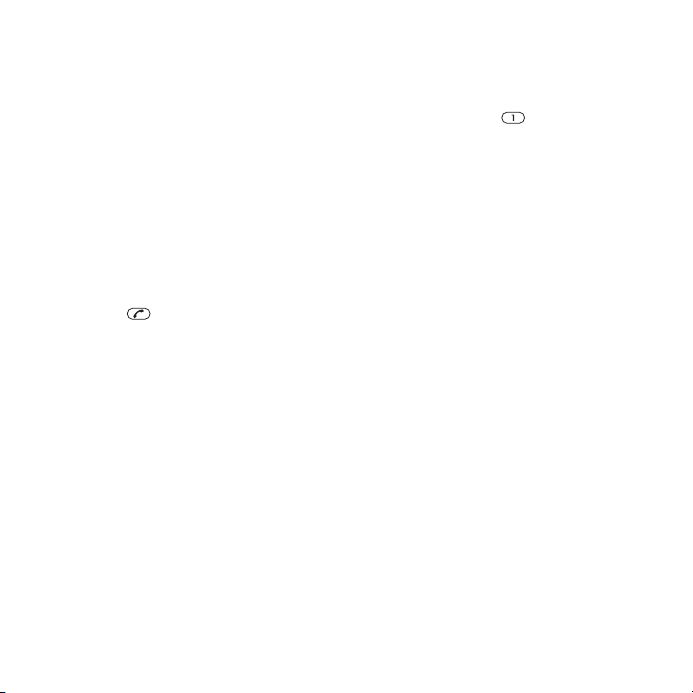
standby. I contatti possono essere
salvati nelle posizioni 1-9.
Per aggiungere contatti ai numeri di
composizione veloce
1
Selezionare Menu > Rubrica.
2
Scorrere fino a Nuovo contatto e
selezionare Opzioni > Composiz.
veloce.
3
Scorrere fino a un numero di posizione
e selezionare Aggiungi.
4
Selezionare un contatto.
Per eseguire la composizione rapida
•
Immettere il numero di posizione e
premere .
Funzioni di chiamata aggiuntive
Segreteria telefonica
Se l'abbonamento comprende un
servizio di segreteria telefonica, i
chiamanti possono lasciare un
messaggio in segreteria quando non si
risponde a una chiamata.
Per immettere il numero della
segreteria telefonica
1
Selezionare Menu > Messaggi >
Messaggi > Impostazioni > la Impostaz.
messaggi scheda > N. segreteria
telefon..
2
Immettere il numero e selezionare OK.
Per chiamare il servizio di segreteria
telefonica
•
Tenere premuto .
Gestione vocale
La creazione di comandi vocali
consente di:
•
Eseguire composizione vocali:
effettuare una chiamata
pronunciando il nome
•
Rispondere alle chiamate e rifiutarle
se collegati a un viva voce
Per registrare un comando vocale
utilizzando la composizione vocale
1
Selezionare Menu > Impostazioni >
Generali > Gestione vocale >
Composizione vocale > Attiva.
2
Selezionare Sì > Nuovo com. vocale e
selezionare un contatto. Se il contatto
ha più numeri, selezionare il numero a
cui aggiungere il comando vocale.
3
Registrare un comando vocale, ad
esempio "cellulare John".
4
Seguire le istruzioni visualizzate.
Attendere il segnale e pronunciare il
comando da registrare. Il comando
vocale viene riprodotto.
Questa è una versione Internet della pubblicazione. © Stampato per un uso privato.
Chiamate 23
Page 24

5
Se la registrazione è riuscita
selezionare Sì. In caso contrario,
selezionare No e ripetere i passi 3 e 4.
I comandi vocali vengono salvati soltanto
nella memoria del telefono. Non possono
essere utilizzati in un altro telefono.
Per eseguire la composizione vocale
1
Tenere premuto un tasto Volume.
2
Attendere il segnale e pronunciare un
nome registrato, ad esempio "cellulare
John". Il telefono riproduce il nome ed
esegue la connessione della chiamata.
Trasferimento delle chiamate
È possibile trasferire le chiamate, ad
esempio, a un servizio di segreteria.
Quando si utilizza Limita chiamate, alcune
opzioni di trasferimento delle chiamate
non sono disponibili. Vedere
Composizione limitata a pagina 26.
Per trasferire le chiamate
1
Selezionare Menu > Impostazioni >
Chiamate > Trasfer. chiamate.
2
Selezionare un tipo di chiamata e
un'opzione di trasferimento.
3
Selezionare Attiva.
4
Immettere il numero a cui trasferire le
chiamate e selezionare OK.
Gestione simultanea di più chiamate
È possibile gestire più chiamate
contemporaneamente. Ad esempio, è
possibile mettere in attesa una
chiamata in corso mentre si effettua o
si risponde a una seconda chiamata. È
anche possibile alternare tra le due
chiamate. Non è possibile rispondere a
una terza chiamata senza terminare
una delle prime due chiamate.
Avviso di chiamata
Si sentirà un segnale acustico nel caso
si riceva una seconda chiamata mentre
l'avviso di chiamata è attivo.
Per attivare l'avviso di chiamata
•
Selezionare Menu > Impostazioni >
Chiamate > Gestione chiamate > Avviso
di chiamata > Attiva.
Per eseguire una seconda chiamata
1
Durante la chiamata, premere
modo, si mette in attesa la chiamata in
corso.
2
Selezionare Opzioni > Agg. chiamata.
3
Immettere il numero da chiamare e
premere .
. In tal
24 Chiamate
Questa è una versione Internet della pubblicazione. © Stampato per un uso privato.
Page 25

Per rispondere a una seconda
chiamata
•
Durante la chiamata, premere . In tal
modo, si mette in attesa la chiamata in
corso.
Per rifiutare una seconda chiamata
•
Durante la chiamata, premere
continuare la chiamata in corso.
Per terminare una chiamata in corso
e rispondere a una seconda chiamata
•
Durante la chiamata, selezionare Sost.
chiam. attiva.
Gestione di due chiamate vocali
È possibile avere
contemporaneamente chiamate in
corso e in attesa.
Per passare da una chiamata all'altra
•
Durante la chiamata, premere .
Per unire due chiamate
•
Durante la chiamata, selezionare
Opzioni > Unisci in confer..
Per collegare due chiamate
•
Durante la chiamata, selezionare
Opzioni > Trasferisci ch.. L'utente verrà
scollegato da entrambe.
Per terminare una chiamata in corso
e tornare alla chiamata in attesa
•
Prima premere
, quindi .
Conferenze telefoniche
In caso di conferenza telefonica, è
possibile unire in conversazione fino a
e
cinque persone.
Per aggiungere un nuovo
partecipante
1
Durante la chiamata, premere
. In tal
modo, si mettono in attesa le chiamate
unite.
2
Selezionare Opzioni > Agg. chiamata.
3
Immettere il numero da chiamare e
premere
4
Selezionare Opzioni > Unisci in confer.
.
per aggiungere il nuovo partecipante.
5
Ripetere questa operazione per
aggiungere altri partecipanti.
Per rilasciare un partecipante
1
Selezionare Opzioni > Termina ch. con.
2
Selezionare il partecipante da
rilasciare.
Per avviare una conversazione privata
1
Durante la chiamata, selezionare
Opzioni > Conversa con e selezionare il
partecipante con cui conversare.
2
Per riprendere la conferenza telefonica,
selezionare Opzioni > Unisci in confer..
Questa è una versione Internet della pubblicazione. © Stampato per un uso privato.
Chiamate 25
Page 26

Numeri personali
È possibile visualizzare, aggiungere e
modificare i numeri di telefono
personali.
Per verificare i propri numeri
telefonici
1
Selezionare Menu > Rubrica.
2
Scorrere fino a Nuovo contatto e
selezionare Opzioni > Numeri speciali >
I miei Numeri.
3
Selezionare un'opzione.
Accettare le chiamate
È possibile scegliere di ricevere le
chiamate soltanto da alcuni numeri di
telefono.
Per aggiungere numeri alla lista dei
chiamanti consentiti
1
Selezionare Menu > Impostazioni >
Chiamate > Gestione chiamate > Ch.
consentite > Solo da elenco.
2
Scorrere fino a Nuovo e selezionare
Aggiungi.
3
Selezionare un contatto oppure
Gruppi.
Vedere Gruppi a pagina 22.
Per accettare tutte le chiamate
•
Selezionare Menu > Impostazioni >
Chiamate > Gestione chiamate > Ch.
consentite > Autorizza tutti.
Composizione limitata
È possibile limitare le chiamate in uscita
e in arrivo. Per utilizzare questa
funzione è necessario ottenere una
password dal provider di servizi.
Se il trasferimento di chiamata è attivato
per le chiamate in arrivo, non è possibile
utilizzare alcune delle opzioni della
funzione di limitazione delle chiamate.
Opzioni della funzione di limitazione
delle chiamate
Le opzioni standard sono:
•
Tutte le ch. in uscita - tutte le
chiamate in uscita
•
Chiam. inter. in uscita - tutte le
chiamate internazionali in uscita
•
Int. in usc. roaming - tutte le chiamate
internazionali in uscita, a eccezione
di quelle dirette al proprio paese
•
Tutte le ch. in arrivo - tutte le chiamate
in arrivo
•
In arr. con roaming - tutte le chiamate
in arrivo quando ci si trova all'estero
26 Chiamate
Questa è una versione Internet della pubblicazione. © Stampato per un uso privato.
Page 27

Per limitare le chiamate
1
Selezionare Menu > Impostazioni >
Chiamate > Gestione chiamate > Limita
chiamate.
2
Selezionare un'opzione.
3
Selezionare Attiva.
4
Immettere il codice di accesso e
selezionare OK.
Durata e costo delle chiamate
Durante una chiamata, il telefono
mostra la durata della conversazione. È
anche possibile verificare la durata
dell'ultima chiamata e delle chiamate in
uscita nonché il tempo totale di tutte le
chiamate.
Per verificare la durata della chiamata
•
Selezionare Menu > Impostazioni >
Chiamate > Tempo e costo > Indicatori
chiamate.
Come mostrare e nascondere il
proprio numero
È possibile decidere di mostrare o
nascondere il proprio numero durante
una chiamata.
Per nascondere il proprio numero di
telefono
1
Selezionare Menu > Impostazioni >
Chiamate > Mostra/nasc. numero.
2
Selezionare Nascondi numero.
Walkman™
È possibile ascoltare musica, libri audio
e podcast. Per trasferire contenuti nel/
dal telefono, utilizzare Media Go™. Per
ulteriori informazioni, vedere
Trasferimento di contenuto tra telefono
e computer a pagina 43.
Viva voce portatile stereo
Per utilizzare il viva voce
•
Connettere un viva voce portatile. La
riproduzione musicale si interrompe
quando si riceve una chiamata e
riprende al termine della chiamata.
lettore Walkman™
Questa è una versione Internet della pubblicazione. © Stampato per un uso privato.
Walkman™ 27
Page 28

È possibile utilizzare i tasti del lettore
multimediale per controllare il lettore
Walkman™ quando il telefono è
chiuso. I tasti devono essere sbloccati.
Per informazioni su come sbloccare i
tasti, vedere Per sbloccare i tasti del
lettore multimediale a pagina 69.
Per riprodurre la musica
1
Quando il telefono è aperto,
selezionare Menu > Media > Musica.
2
Cercare in base alla categoria
utilizzando il tasto di navigazione.
3
Scorrere fino a un titolo e selezionare
Riproduci.
È possibile utilizzare per iniziare la
riproduzione di musica quando il
telefono è chiuso. avvia
l'applicazione musicale utilizzata più di
recente, cioè il lettore Walkman™ o la
radio.
Per interrompere la riproduzione della
musica
•
Quando il telefono è chiuso, premere
.
Per tornare indietro o avanzare
rapidamente
•
Quando il telefono è chiuso, tenere
premuto o .
Per passare da un brano all'altro
•
Quando il telefono è chiuso, premere
o .
Per ridurre a icona il lettore
•
Quando il telefono è aperto,
selezionare Opzioni > Riduci a icona.
Per tornare al lettore
•
Quando il telefono è aperto e non ci si
trova in un menu, premere
.
Controllo Shake
Per passare da un brano all'altro
1
Quando il telefono è chiuso e la musica
è in riproduzione, tenere premuto e
muovere il telefono verso destra con un
colpo di polso per passare al brano
successivo.
2
Per passare al brano precedente,
ripetere lo stesso movimento verso
sinistra.
28 Walkman™
Questa è una versione Internet della pubblicazione. © Stampato per un uso privato.
Page 29

Per riprodurre i brani in ordine
casuale
•
Quando il telefono è chiuso e la musica
è in riproduzione, tenere premuto e
scuotere il telefono.
Per variare il volume
1
Quando il telefono è chiuso e la musica
è in riproduzione, tenere il telefono
davanti a sé rivolto verso l'alto.
2
Tenere premuto e portare il braccio
in alto verso se stessi per aumentare il
volume. Per diminuire il volume,
ripetere lo stesso movimento nella
direzione opposta.
Playlist
È possibile creare playlist per
organizzare i file musicali. È anche
possibile aggiungere brani e cartelle a
una playlist. Per la creazione della
playlist da parte del telefono,
potrebbero essere necessari alcuni
minuti.
Per creare una playlist
1
Quando il telefono è aperto,
selezionare Menu > Media > Musica >
Playlist.
2
Scorrere fino a Nuova playlist e
selezionare Aggiungi.
3
Immettere un nome e selezionare OK.
4
Per ogni brano che si desidera
aggiungere, scorrere fino al brano e
selezionare Selez..
5
Selezionare Aggiungi per aggiungere i
brani selezionati alla playlist.
Questa è una versione Internet della pubblicazione. © Stampato per un uso privato.
Walkman™ 29
Page 30

Per aggiungere brani a una playlist
1
Quando il telefono è aperto,
selezionare Menu > Media > Musica >
Playlist.
2
Selezionare una playlist.
3
Scorrere fino a Aggiungi musica e
selezionare Aggiungi.
4
Per ogni brano che si desidera
aggiungere, scorrere fino al brano e
selezionare Selez..
5
Selezionare Aggiungi per aggiungere i
brani selezionati alla playlist.
SensMe™
Con SensMe™ è possibile creare
playlist in due modi, in base allo stato
d'animo o a tutti i brani presenti nel
telefono. In base allo stato d'animo, è
necessario utilizzare prima Media Go™
per trasferire brani nel telefono.
Vengono quindi aggiunte informazioni
quali lo stato d'animo, il tempo e gli
accordi. I brani vengono visualizzati
come punti su una mappa con due
assi. Nella vista Tutto, tutti i brani
presenti nel telefono vengono
posizionati in modo casuale sulla
mappa.
Per creare una playlist in base allo
stato d'animo
1
Quando il telefono è aperto,
selezionare Menu > Media > Musica.
2
Scorrere fino a SensMe™ e selezionare
Apri.
3
Premere
4
Verificare di trovarsi nella vista Umore.
, , o .
In caso negativo, selezionare Umore.
5
Per ascoltare un'anteprima di diversi
brani, premere
6
Per scegliere un'area di brani,
, , o .
selezionare Aggiungi e premere o .
7
Per creare la playlist e riprodurla nel
lettore Walkman™, selezionare Crea.
8
Selezionare Opzioni > Salva playlist.
9
Immettere un nome e selezionare OK.
Per creare una playlist dalla vista
Tutto
1
Quando il telefono è aperto,
selezionare Menu > Media > Musica.
2
Scorrere fino a SensMe™ e selezionare
Apri.
3
Premere , , o .
4
Verificare di trovarsi nella vista Tutto. In
caso negativo, selezionare Tutto.
30 Walkman™
Questa è una versione Internet della pubblicazione. © Stampato per un uso privato.
Page 31

5
Per ascoltare un'anteprima di diversi
brani, premere , , o .
6
Per scegliere un'area di brani,
selezionare Aggiungi e premere o .
7
Per creare la playlist e riprodurla nel
lettore Walkman™, selezionare Crea.
8
Selezionare Opzioni > Salva playlist.
9
Immettere un nome e selezionare OK.
Libri audio
Se si utilizza Media Go™ per il
trasferimento di libri audio sul telefono
da un computer, è possibile ascoltarli
sul telefono. Potrebbero trascorrere
alcuni minuti prima che un libro audio
trasferito appaia nell'elenco dei libri
audio disponibili.
Per accedere agli audio libri
•
Quando il telefono è aperto,
selezionare Menu > Media > Musica >
Audio libri.
Gli audio libri in formati diversi da M4B e
che non dispongono dei tag di capitolo
ID3v2 sono disponibili nella cartella
Brani.
Acquista ora
Se si effettua una sottoscrizione a un
servizio musicale che consente un
utilizzo non permanente limitato con il
telefono, è possibile selezionare un
brano musicale da acquistare in un
secondo tempo. Alla successiva
sincronizzazione della musica con
Windows Media® Player su un
computer con l'accesso a Internet
abilitato, verrà richiesto se si desidera
acquistare il brano precedentemente
selezionato. Se si accetta, il brano
viene scaricato nel computer e
l'account del servizio musicale
selezionato viene addebitato. Questo
servizio richiede una sottoscrizione e
un account di un servizio musicale
scaricabile, un computer con
Microsoft® Windows Media® Player
11 o una versione compatibile
successiva di Windows Media® Player
e una connessione USB del computer.
Non è possibile vedere se un brano è
selezionato. Non è possibile
deselezionare brani già selezionati.
Per selezionare un brano
•
Quando il telefono è aperto e il brano
che si desidera selezionare è in
riproduzione, tenere premuto .
PlayNow™
Quando si seleziona PlayNow™ si entra
in PlayNow™ arena dove è possibile
scaricare musica, giochi, suonerie,
motivi e sfondi. È possibile visualizzare
l'anteprima di un contenuto oppure
Questa è una versione Internet della pubblicazione. © Stampato per un uso privato.
Walkman™ 31
Page 32

ascoltare un contenuto prima di
acquistarlo e scaricarlo nel telefono. Se
non si riesce a utilizzare PlayNow™ e
PlayNow™ arena, vedere Impossibile
utilizzare i servizi basati su Internet a
pagina 71.
Questo servizio non è disponibile in tutti i
paesi.
Per le funzionalità estese, è inoltre
possibile accedere al negozio Web di
PlayNow™ arena su un computer da
www.playnow-arena.com. Visitare il
sito www.sonyericsson.com/support
per leggere la guida alle funzionalità di
PlayNow™ arena.
Per utilizzare PlayNow™
1
Selezionare Menu > PlayNow™.
2
Scorrere fino a PlayNow™ arena e
seguire le istruzioni per visualizzare in
anteprima e acquistare il contenuto.
TrackID™
TrackID™ è un servizio di
riconoscimento musicale. È possibile
cercare il titolo, il nome dell'artista e
dell'album di un brano riprodotto
attraverso l'altoparlante o ascoltato alla
radio del telefono. Se non si riesce a
utilizzare TrackID™, vedere
Impossibile utilizzare i servizi basati su
Internet a pagina 71.
Per cercare informazioni su un brano
•
Quando si ascolta un brano riprodotto
attraverso un altoparlante, selezionare
Menu > Svago > TrackID™ > Avvia.
•
Quando la radio del telefono è in
funzione, selezionare Opzioni >
TrackID™.
Per risultati ottimali, utilizzare TrackID™
in un ambiente silenzioso.
Musica e video in linea
È possibile riprodurre i video e
ascoltare la musica tramite lo
streaming dei dati da Internet al
telefono. Se non si riesce a utilizzare
Internet, vedere Impossibile utilizzare i
servizi basati su Internet a pagina 71.
Per selezionare un account di dati per
lo streaming
1
Selezionare Menu > Impostazioni >
Connettività > Impostaz. streaming >
Connetti con:.
2
Selezionare l'account dati da utilizzare.
3
Selezionare Salva.
Per eseguire lo streaming di musica e
video
1
Selezionare Menu > Internet.
32 Walkman™
Questa è una versione Internet della pubblicazione. © Stampato per un uso privato.
Page 33

2
Selezionare Opzioni > Vai a >
Segnalibri.
3
Selezionare un collegamento per lo
streaming.
Lettore video
Per riprodurre video
1
Selezionare Menu > Media > Video >
Video.
2
Scorrere fino a un titolo e selezionare
Riproduci.
Per interrompere la riproduzione di
video
•
Premere il tasto di selezione centrale.
Per tornare indietro o avanzare
rapidamente
•
Tenere premuto
Per passare da un video all'altro
•
Premere o .
Per variare il volume
•
Premere il tasto del volume in alto o in
basso.
Per modificare le dimensioni della
schermata dei video
1
Selezionare Opzioni > Dimensione
video.
2
Selezionare un'opzione.
o .
Per salvare un'immagine da un video
1
Per sospendere il video, premere il
tasto di selezione centrale.
2
Per salvare l'immagine in pausa come
immagine, selezionare Opzioni > Salva
immagine.
Radio
È possibile utilizzare i tasti del lettore
multimediale per controllare la radio
quando il telefono è chiuso. I tasti
devono essere sbloccati. Per
informazioni su come sbloccare i tasti,
vedere Per sbloccare i tasti del lettore
multimediale a pagina 69.
Non utilizzare il telefono come radio nei
luoghi in cui non è consentito.
Per attivare la radio
1
Collegare un viva voce al telefono.
2
Quando il telefono è aperto,
selezionare Menu > Radio.
È possibile utilizzare
radio quando il telefono è chiuso.
per attivare la
Questa è una versione Internet della pubblicazione. © Stampato per un uso privato.
Walkman™ 33
Page 34

avvia l'applicazione musicale utilizzata
più di recente, cioè la radio o il lettore
Walkman™.
Per cercare automaticamente i canali
•
Quando il telefono è aperto,
selezionare Cerca.
Per cercare manualmente i canali
•
Quando il telefono è chiuso, premere
o .
Per variare il volume
•
Premere il tasto del volume in alto o in
basso.
Per ridurre a icona la radio
•
Quando il telefono è aperto,
selezionare Opzioni > Riduci a icona.
Per tornare alla radio
•
Quando il telefono è aperto,
selezionare Menu > Radio.
Salvataggio dei canali
È possibile salvare fino a 20 canali
preimpostati.
Per salvare i canali automaticamente
•
Quando il telefono è aperto,
selezionare Opzioni > Salv. automatico.
Per salvare i canali manualmente
1
Quando il telefono è aperto e si è
trovato un canale radio, selezionare
Opzioni > Salva.
2
Scorrere fino a una posizione e
selezionare Inserisci.
Per selezionare i canali salvati
1
Quando il telefono è aperto,
selezionare Opzioni > Canali.
2
Selezionare un canale radio.
Per passare da un canale salvato a un
altro
•
Quando il telefono è chiuso, tenere
premuto
o .
MusicDJ™
È possibile comporre e modificare le
melodie da utilizzare come suonerie.
Sono disponibili suoni predisposti con
caratteristiche diverse.
Per comporre una melodia
1
Selezionare Menu > Svago >
MusicDJ™.
2
Scegliere Inserisci, Copia o Incolla per
inserire, copiare o incollare i suoni.
3
Utilizzare , , o per scorrere tra i
suoni.
4
Selezionare Opzioni > Salva melodia.
34 Walkman™
Questa è una versione Internet della pubblicazione. © Stampato per un uso privato.
Page 35

Registrazione di suoni
2
3
6
7
8
1
4
5
È possibile registrare un memo vocale
o una chiamata. Anche i suoni registrati
possono essere impostati come
suonerie.
In alcuni paesi, per disposizione di legge,
prima di avviare la registrazione è
necessario informare l'interlocutore che la
sua voce verrà registrata.
Per effettuare una registrazione
•
Selezionare Menu > Svago > Registra
suono > Registra.
Per registrare una chiamata
1
Durante una chiamata in corso,
selezionare Opzioni > Registra.
2
Per salvare la registrazione,
selezionare Salva.
Per ascoltare la registrazione
1
Selezionare Menu > Organizer > File
manager.
2
Scorrere fino a Musica e selezionare
Apri.
3
Scorrere fino a una registrazione e
selezionare Riproduci.
Questa è una versione Internet della pubblicazione. © Stampato per un uso privato.
Gestione immagini
È possibile scattare foto e registrare
video da visualizzare, salvare o inviare.
Le foto e i video salvati sono disponibili
in Media e in File manager.
Utilizzo della fotocamera
Per attivare la fotocamera
•
Selezionare Menu > Fotocamera.
Mirino e tasti della fotocamera
Gestione immagini 35
Page 36

1 Ingrandisci o riduci
2 Scatta foto/registra video
3 Selezionare fotocamera o
videocamera
4 Luminosità
5 Timer automatico
6 Modalità notte
7 Fotocamera: Modalità di ripresa
Video: Lunghezza video
8 Guida tasti fotocamera
Per scattare una foto
1
Attivare la fotocamera e premere il
tasto di navigazione per scorrere fino a
.
2
Premere il tasto di selezione centrale
per scattare una foto. La foto viene
salvata automaticamente.
Per registrare un video
1
Attivare la fotocamera e premere il
tasto di navigazione per scorrere fino a
.
2
Premere il tasto di selezione centrale
per avviare la registrazione.
3
Per interrompere la registrazione,
premere il tasto di selezione centrale. Il
video viene salvato automaticamente.
Per utilizzare lo zoom
•
Premere o .
Quando si scatta una foto, lo zoom è
disponibile solo in formato VGA.
Per regolare la luminosità
•
Premere il tasto del volume in alto o in
basso.
Per visualizzare foto
1
Attivare la fotocamera e premere il
tasto di navigazione per scorrere fino a
.
2
Selezionare Opzioni > Visualizza tutto.
3
Premere o per scorrere fino a una
foto.
Per visualizzare video
1
Attivare la fotocamera e premere il
tasto di navigazione per scorrere fino a
.
2
Selezionare Opzioni > Visualizza tutto.
3
Scorrere fino a un video e premere il
tasto di selezione centrale.
36 Gestione immagini
Questa è una versione Internet della pubblicazione. © Stampato per un uso privato.
Page 37

Funzioni della fotocamera aggiuntive
Per modificare le impostazioni
•
Attivare la fotocamera e selezionare
Opzioni.
Per visualizzare informazioni sulle
impostazioni
•
Scorrere fino a un'impostazione e
selezionare Info.
Correzione foto
È possibile utilizzare Correzione foto
per migliorare le foto. Con un semplice
clic, è possibile regolare la luminosità,
la luce e il contrasto per ottenere la
migliore foto possibile. I miglioramenti
vengono salvati come copia della foto.
La foto originale non viene modificata.
Per migliorare una foto con
Correzione foto
1
Attivare la fotocamera e premere il
tasto di navigazione per scorrere fino a
.
2
Assicurarsi che Rivedi sia impostato su
Attiva. Selezionare Opzioni > Rivedi >
Attiva.
3
Scattare una foto.
4
Quando si rivede la foto, selezionare
Opzioni > Correzione foto.
Visualizzazione e aggiunta di etichette alle foto
Per visualizzare le foto in una
presentazione
1
Selezionare Menu > Media > Foto >
Album fotocamera.
2
Selezionare un mese.
3
Scorrere fino a una foto e selezionare
Visualizza.
4
Selezionare Opzioni > Presentazione.
5
Selezionare uno stato d'animo.
Visualizzazione di foto su una mappa
Quando si scatta una foto, è possibile
aggiungervi la posizione geografica.
Questa funzione è denominata geotagging Le foto su cui è stata attivata la
funzione di geo-tagging vengono
etichettate con
Per visualizzare foto su una mappa
1
Selezionare Menu > Media > Foto >
Album fotocamera.
2
Selezionare un mese.
3
Scorrere fino a una foto e selezionare
Visualizza.
4
Selezionare Opzioni > Visual. su
mappa.
Per visualizzare le foto su una mappa, è
necessario avere effettuato una
sottoscrizione che supporti la
in Media.
Questa è una versione Internet della pubblicazione. © Stampato per un uso privato.
Gestione immagini 37
Page 38

trasmissione dati e che nel telefono siano
state immesse le impostazioni Internet
corrette. È possibile scaricare le
impostazioni Internet utilizzando
l'impostazione guidata oppure da
www.sonyericsson.com/support.
Per modificare l'impostazione di geotagging
1
Attivare la fotocamera e premere il
tasto di navigazione per scorrere fino a
.
2
Selezionare Opzioni > Aggiungi posiz..
3
Selezionare un'opzione.
Etichette foto
È possibile etichettare le foto per
raggrupparle in categorie in Etichette
foto. Ad esempio, è possibile creare
un'etichetta denominata "vacanze" e
aggiungerla a tutte le foto delle
vacanze.
Per creare una nuova raccolta
1
Selezionare Menu > Media > Foto >
Album fotocamera.
2
Selezionare un mese.
3
Scorrere fino a una foto e selezionare
Visualizza.
4
Premere
e selezionare Opzioni >
Nuova etichetta.
5
Immettere un nome e selezionare OK.
6
Selezionare un'icona.
7
Per etichettare la foto, selezionare
Opzioni > Etichetta la foto.
Per etichettare le foto
1
Selezionare Menu > Media > Foto >
Album fotocamera.
2
Selezionare un mese.
3
Scorrere fino a una foto e selezionare
Visualizza.
4
Premere
e scorrere fino a
un'etichetta.
5
Selezionare Opzioni > Etichetta la foto.
6
Per ogni foto che si desidera
etichettare, scorrere fino alla foto e
selezionare Opzioni > Etichetta la foto.
Utilizzo delle foto
Le foto possono essere aggiunte ai
contatti, utilizzate all'avvio del telefono,
come sfondo in modalità standby
oppure come screen saver.
Per utilizzare le foto
1
Selezionare Menu > Media > Foto >
Album fotocamera.
2
Selezionare un mese.
3
Scorrere fino a una foto e selezionare
Visualizza.
4
Selezionare Opzioni > Usa come.
5
Selezionare un'opzione.
38 Gestione immagini
Questa è una versione Internet della pubblicazione. © Stampato per un uso privato.
Page 39

Utilizzo delle foto
È possibile visualizzare, migliorare e
organizzare le foto e i video nel
computer installando Adobe™
Photoshop™ Album Starter Edition.
Può essere scaricato dal sito
www.sonyericsson.com/support.
Per trasferire contenuti nel/dal
telefono, utilizzare Media Go™. Per
ulteriori informazioni, vedere
Trasferimento di contenuto tra telefono
e computer a pagina 43.
PhotoDJ™ e VideoDJ™
È possibile modificare le foto e i video.
Per modificare e salvare una foto
1
Selezionare Menu > Media > Foto >
Album fotocamera.
2
Selezionare un mese.
3
Scorrere fino a una foto e selezionare
Visualizza.
4
Selezionare Opzioni > Mod.in
PhotoDJ™.
5
Modificare la foto.
Per modificare e salvare un video
1
Selezionare Menu > Organizer > File
manager > Video.
2
Scorrere fino a un video e selezionare
Opzioni > Mod.in VideoDJ™.
3
Modificare il video.
4
Selezionare Opzioni > Salva.
Per troncare un video
1
Selezionare Menu > Organizer > File
manager > Video.
2
Scorrere fino a un video e selezionare
Opzioni > Mod.in VideoDJ™ > Modifica
> Tronca.
3
Selezionare OK > Imposta > Inizio per
impostare il punto iniziale.
4
Selezionare Imposta > Fine per
impostare il punto finale.
5
Selezionare Tronca > Opzioni > Salva.
Invio di contenuto a un sito Web
Se la sottoscrizione supporta questo
servizio, è possibile inviare foto o video
a un sito Web. Se non si riesce a inviare
contenuto a un sito Web, vedere
Impossibile utilizzare i servizi basati su
Internet a pagina 71.
I servizi Web potrebbero richiedere un
contratto di licenza separata tra l'utente e
il fornitore del servizio. Potrebbero venire
applicate normative e costi aggiuntivi.
Contattare il proprio fornitore di servizi.
Per inviare le foto salvate nel telefono
a un sito Web
1
Selezionare Menu > Media > Foto >
Album fotocamera.
Questa è una versione Internet della pubblicazione. © Stampato per un uso privato.
Gestione immagini 39
Page 40

2
Selezionare un mese.
3
Scorrere fino a una foto e selezionare
Visualizza.
4
Selezionare Opzioni > Invia > Al sito
Web.
5
Selezionare un sito Web dall'elenco o
scegliere Nuovo sito Web > Aggiungi.
6
Immettere l'indirizzo e-mail utilizzato
per l'invio al sito Web.
7
Immettere il titolo e l'indirizzo Web.
8
Selezionare Salva.
9
Selezionare un sito Web dalla lista.
10
Inserire il testo.
11
Selezionare Continua > Invia.
Per inviare i video salvati nel telefono
a un sito Web
1
Selezionare Menu > Media > Video >
Video.
2
Scorrere fino a un video e selezionare
Opzioni > Invia > Al sito Web.
3
Selezionare un sito Web dall'elenco o
scegliere Nuovo sito Web > Aggiungi.
4
Immettere l'indirizzo e-mail utilizzato
per l'invio al sito Web.
5
Immettere il titolo e l'indirizzo Web.
6
Selezionare Salva.
7
Selezionare un sito Web dalla lista.
8
Inserire il testo.
9
Selezionare Continua > Invia.
Per inviare foto appena scattate o
video appena ripresi a un sito Web
1
Dopo aver scattato una foto o ripreso
un video, selezionare Invia > Al sito
Web.
2
Selezionare un sito Web dall'elenco o
scegliere Nuovo sito Web > Aggiungi.
3
Immettere l'indirizzo e-mail utilizzato
per l'invio al sito Web.
4
Immettere il titolo e l'indirizzo Web.
5
Selezionare Salva, quindi il sito Web.
6
Inserire il testo.
7
Selezionare Continua > Invia.
Per andare a un indirizzo Web dalla
rubrica
1
Selezionare Menu > Rubrica.
2
Scorrere fino a un contatto e
selezionare Apri.
3
Scorrere fino a un indirizzo Web e
selezionare Vai a.
Stampa delle foto
È possibile stampare le foto utilizzando
un cavo USB collegato a una
stampante PictBridge™ compatibile.
È anche possibile stampare tramite una
stampante compatibile Bluetooth dotata
del supporto del profilo Push oggetti.
40 Gestione immagini
Questa è una versione Internet della pubblicazione. © Stampato per un uso privato.
Page 41

Per stampare le foto utilizzando un
cavo USB
1
Collegare un cavo USB al telefono.
2
Collegare il cavo USB alla stampante.
3
Attendere la risposta dal telefono e
selezionare OK.
4
Immettere le impostazioni della
stampante (se richiesto) e selezionare
Stampa.
5
Selezionare Menu > Media > Foto >
Album fotocamera.
6
Selezionare un mese.
7
Scorrere fino a una foto e selezionare
Opzioni > Stampa.
Scollegare e ricollegare il cavo USB se si
verifica un errore della stampante.
Trasferimento e gestione di contenuto
È possibile trasferire e gestire
contenuto come immagini e musica.
Non è consentito scambiarsi materiale
protetto da copyright. identifica un
elemento protetto.
Gestione di contenuto nel telefono
È possibile utilizzare File manager per
gestire il contenuto salvato nella
memoria del telefono o su una memory
card. Le schede e le icone di File
manager mostrano la posizione in cui è
salvato il contenuto. Se la memoria è
piena, eliminare alcuni contenuti per
creare spazio.
Per visualizzare lo stato della
memoria
1
Selezionare Menu > Organizer > File
manager.
2
Selezionare Opzioni > Stato memoria.
3
Selezionare Memory card oppure
Telefono.
Questa è una versione Internet della pubblicazione. © Stampato per un uso privato.
Trasferimento e gestione di contenuto 41
Page 42

Per selezionare più elementi in una
cartella
1
Selezionare Menu > Organizer > File
manager.
2
Scorrere fino a una cartella e
selezionare Apri.
3
Selezionare Opzioni > Seleziona >
Seleziona diversi.
4
Per ogni elemento che si desidera
selezionare, scorrere fino allo stesso e
selezionare Seleziona.
Per spostare gli elementi tra la
memoria del telefono e la memory
card
1
Selezionare Menu > Organizer > File
manager.
2
Individuare un elemento e selezionare
Opzioni > Gestisci file > Sposta.
3
Selezionare Memory card oppure
Telefono.
4
Scorrere fino a una cartella e
selezionare Apri.
5
Selezionare Incolla.
Per visualizzare informazioni sul
contenuto
1
Selezionare Menu > Organizer > File
manager.
2
Individuare un elemento e selezionare
Opzioni > Informazioni.
Invio di contenuto a un altro telefono
È possibile inviare contenuto, ad
esempio in messaggio oppure
utilizzando la tecnologia wireless
Bluetooth™.
Per inviare il contenuto
1
Scorrere fino a un elemento e
selezionare Opzioni > Invia.
2
Selezionare un metodo di
trasferimento.
Assicurarsi che il dispositivo ricevente
supporti il metodo di trasferimento
selezionato.
Con un cavo USB
È possibile collegare il telefono a un
computer con un cavo USB per
sincronizzare, trasferire e creare il
backup di contenuto e utilizzare il
telefono come modem. Visitare il sito
www.sonyericsson.com/support per
informazioni.
Potrebbe essere necessario acquistare
un cavo USB separatamente.
42 Trasferimento e gestione di contenuto
Questa è una versione Internet della pubblicazione. © Stampato per un uso privato.
Page 43

Prima di utilizzare un cavo USB
Vedere Sistemi operativi richiesti a
pagina 43.
È necessario soltanto utilizzare un cavo
USB supportato dal telefono. Non
rimuovere il cavo USB dal telefono o dal
computer durante il trasferimento dei file
per evitare di danneggiare la memory card
o la memoria del telefono.
Per disconnettere il cavo USB in
modo sicuro
1
Computer: chiudere qualsiasi
applicazione software in uso con il
telefono.
2
Disconnettere il cavo USB.
Trascinare e rilasciare contenuto
È possibile trascinare e rilasciare
contenuti tra il telefono, una memory
card e un computer in Esplora risorse
di Microsoft.
Per trascinare e rilasciare contenuto
1
Connettere il telefono a un computer
tramite un cavo USB.
2
Telefono: Selezionare Trasfer.
multimed.. Il telefono rimarrà attivato
durante il trasferimento dei file.
3
Computer: attendere fino a quando la
memoria del telefono e la memory card
appaiono come dischi esterni in
Esplora risorse.
4
Trascinare i file selezionati tra il telefono
e il computer.
Trasferimento di contenuto tra telefono e computer
È possibile utilizzare Media Go™ per
trasferire il contenuto multimediale tra
il telefono e il computer.
Media Go™ può essere scaricato dal sito
www.sonyericsson.com/support.
Sistemi operativi richiesti
Per utilizzare il software Sony Ericsson
PC è necessario uno dei seguenti
sistemi operativi:
•
Microsoft® Windows Vista™
•
Microsoft® Windows XP, Service
Pack 2 o successivo
Per scaricare Media Go™
1
Computer: Nel browser Internet,
visitare il sito
www.sonyericsson.com/support.
2
Selezionare una regione e un paese.
3
Selezionare Scarica il software.
4
Selezionare un telefono dalla lista.
5
Selezionare
e scarica
Leggi ulteriori informazioni
nella sezione Media Go™.
Questa è una versione Internet della pubblicazione. © Stampato per un uso privato.
Trasferimento e gestione di contenuto 43
Page 44

6
Selezionare Scarica adesso e salvare il
file nel computer.
Ricordare la posizione in cui si è salvato
il file.
Per installare Media Go™ dal file
scaricato
1
Individuare il file Media Go™ scaricato
sul computer.
2
Fare doppio clic sul file e seguire le
istruzioni.
Per trasferire contenuto utilizzando
Media Go™
Non rimuovere il cavo USB dal telefono o
dal computer durante il trasferimento dei
file per evitare di danneggiare la memory
card o la memoria del telefono.
1
Collegare il telefono a un computer
tramite un cavo USB supportato dal
telefono.
2
Computer: Selezionare Avvio/
Programmi/Sony/Media Go™.
3
Telefono: Selezionare Trasfer.
multimed..
4
Computer: Selezionare Trasferisci a o
da dispositivo utilizzando Media Go™ e
fare clic su OK.
5
Attendere fino a che il telefono non
venga visualizzato in Media Go™.
6
Spostare i file tra il telefono e il
computer in Media Go™.
Nome telefono
È possibile immettere un nome per il
telefono da visualizzare sugli altri
dispositivi quando, ad esempio, si
utilizza la tecnologia wireless
Bluetooth™.
Per immettere un nome per il telefono
1
Selezionare Menu > Impostazioni >
Connettività > Nome telefono.
2
Immettere il nome del telefono e
selezionare OK.
Utilizzo della tecnologia wireless Bluetooth™
La funzione Bluetooth™ è gratuita e
consente di effettuare la connessione
wireless a eventuali altri dispositivi
Bluetooth. È possibile, ad esempio:
•
Collegarsi a dispositivi viva voce.
•
Collegare diversi dispositivi
contemporaneamente.
•
Collegarsi a computer e accedere a
Internet.
•
Scambiare gli elementi.
•
Eseguire giochi a cui possono
partecipare più utenti.
Per un corretto funzionamento delle
comunicazioni Bluetooth, la distanza tra i
dispositivi non deve superare il raggio di
44 Trasferimento e gestione di contenuto
Questa è una versione Internet della pubblicazione. © Stampato per un uso privato.
Page 45

10 metri (33 piedi) e tra di essi non devono
essere presenti oggetti solidi.
Operazioni preliminari all'utilizzo della
tecnologia wireless Bluetooth
È necessario attivare la funzione
Bluetooth per comunicare con altri
dispositivi. Potrebbe essere
necessario, inoltre, associare il
telefono ad altri dispositivi Bluetooth.
Per attivare la funzione Bluetooth
•
Selezionare Menu > Impostazioni >
Connettività > Bluetooth > Attiva.
Assicurarsi che il dispositivo che si
desidera associare al telefono abbia la
funzione Bluetooth e la visibilità Bluetooth
attivate.
Per associare il telefono a un
dispositivo
1
Selezionare Menu > Impostazioni >
Connettività > Bluetooth > I miei
Dispositivi.
2
Scorrere fino a Nuovo dispositivo e
selezionare Aggiungi per cercare
dispositivi disponibili.
3
Selezionare un dispositivo.
4
Immettere un codice di accesso, se
richiesto.
Per consentire la connessione al
telefono
1
Selezionare Menu > Impostazioni >
Connettività > Bluetooth > I miei
Dispositivi.
2
Selezionare un dispositivo dalla lista.
3
Selezionare Opzioni > Consenti
connes..
4
Selezionare Chiedi sempre oppure
Consenti sempre.
Tale operazione è possibile solo con i
dispositivi che richiedono l'accesso a un
servizio protetto.
Per associare il telefono a un viva
voce Bluetooth per la prima volta
1
Selezionare Menu > Impostazioni >
Connettività > Bluetooth > Viva voce.
2
Selezionare un dispositivo.
3
Immettere un codice di accesso, se
richiesto.
Risparmio energetico
È possibile risparmiare l'energia della
batteria con la funzione Risparmio
energia. In modalità risparmio
energetico, è possibile collegarsi a un
solo dispositivo Bluetooth. Se si
desidera collegarsi a più dispositivi
Bluetooth contemporaneamente, è
necessario disattivare questa funzione.
Questa è una versione Internet della pubblicazione. © Stampato per un uso privato.
Trasferimento e gestione di contenuto 45
Page 46

Per attivare la funzione Risparmio
energia
•
Selezionare Menu > Impostazioni >
Connettività > Bluetooth > Risparmio
energia > Attivata.
Trasferimento del suono a/da un viva
voce Bluetooth
È possibile trasferire il suono a/da un
viva voce Bluetooth utilizzando un
tasto del telefono o il tasto del viva
voce.
Per trasferire l'audio
1
Selezionare Menu > Impostazioni >
Connettività > Bluetooth > Viva voce >
Chiamata in arrivo.
2
Selezionare un'opzione. Telefono
trasferisce l'audio al telefono. Viva
voce trasferisce l'audio al viva voce.
È necessario rispondere alla chiamata
con un tasto del telefono perché questa
impostazione venga applicata.
Per trasferire il suono durante una
chiamata
1
Durante una chiamata, selezionare
Suono.
2
Selezionare dalla lista.
Backup e ripristino
È possibile eseguire il backup e il
ripristino dei contatti, dell'agenda, delle
attività, delle note e dei segnalibri
utilizzando Sony Ericsson PC Suite.
Prima di eseguire il backup e il
ripristino, è necessario installare
Sony Ericsson PC Suite, disponibile su
www.sonyericsson/support.
È possibile eseguire il backup e il
ripristino della rubrica del telefono
utilizzando una memory card Memory
Stick Micro™ (M2™). È possibile
spostare il contenuto tra la memory
card e la memoria del telefono. Vedere
Gestione di contenuto nel telefono a
pagina 41.
Si consiglia di eseguire con regolarità il
backup dei contenuti del telefono per
assicurarsi di non perderli.
Per eseguire un backup utilizzando
Sony Ericsson PC Suite
1
Computer: avviare Sony Ericsson PC
Suite da Start/Programmi/
Sony Ericsson/Sony Ericsson PC
Suite.
2
Per le modalità di connessione, seguire
le istruzioni in
3
Telefono: selezionare Mod. Telefono.
Sony Ericsson PC Suite
.
46 Trasferimento e gestione di contenuto
Questa è una versione Internet della pubblicazione. © Stampato per un uso privato.
Page 47

4
Computer: andare alla sezione del
backup e del ripristino in
Sony Ericsson PC Suite ed eseguire un
backup.
Per ripristinare il contenuto del
telefono utilizzando Sony Ericsson PC
Suite
Sony Ericsson PC Suite sovrascriverà
tutto il contenuto del telefono durante il
processo di ripristino. Se si interrompe il
processo si rischia di danneggiare il
telefono.
1
Computer: avviare Sony Ericsson PC
Suite da Start/Programmi/
Sony Ericsson/Sony Ericsson PC
Suite.
2
Per le modalità di connessione, seguire
le istruzioni in Sony Ericsson PC Suite.
3
Telefono: selezionare Mod. Telefono.
4
Computer: andare alla sezione del
backup e del ripristino in
Sony Ericsson PC Suite e ripristinare il
telefono.
Messaggi
SMS e MMS
I messaggi possono contenere testo,
immagini, effetti sonori, animazioni e
melodie. È anche possibile creare e
utilizzare modelli per i messaggi.
Quando si invia un messaggio, il
telefono seleziona automaticamente il
metodo migliore (come SMS o MMS)
per l'invio.
Se non si riesce a utilizzare gli MMS,
vedere Impossibile utilizzare i servizi
basati su Internet a pagina 71.
Invio dei messaggi
È possibile inviare messaggi dal
telefono. La dimensione massima di un
SMS standard è di 160 caratteri
compresi gli spazi se non si
aggiungono altri elementi al
messaggio. Se si inseriscono più di 160
caratteri, viene creato un secondo
messaggio. I messaggi vengono inviati
come un unico messaggio
concatenato.
Per creare e inviare un messaggio
1
Selezionare Menu > Messaggi > Scrivi
nuovo > Messaggio.
Questa è una versione Internet della pubblicazione. © Stampato per un uso privato.
Messaggi 47
Page 48

2
Inserire il testo. Per aggiungere
elementi al messaggio, premere ,
scorrere e selezionare un elemento.
3
Selezionare Continua > Ricerca in
rubrica.
4
Scegliere un destinatario e selezionare
Invia.
Se si invia un messaggio a un gruppo,
verrà addebitato l'invio effettuato per
ogni componente del gruppo.
Per copiare e incollare testo in un
messaggio
1
Durante la scrittura del messaggio,
selezionare Opzioni > Copia e incolla.
2
Selezionare Copia tutto oppure
Seleziona e copia. Scorrere e
selezionare il testo nel messaggio.
3
Selezionare Opzioni > Copia e incolla >
Incolla.
Ricezione e salvataggio dei messaggi
L'utente viene avvisato quando riceve
un messaggio. I messaggi vengono
salvati automaticamente nella memoria
del telefono. Quando la memoria del
telefono è piena, è possibile eliminare
alcuni messaggi oppure salvarli su una
memory card o sulla carta SIM.
Per salvare un messaggio in arrivo su
una memory card
•
Selezionare Menu > Messaggi >
Messaggi > Impostazioni > Salva in >
Memory card.
Per salvare un messaggio sulla carta
SIM
1
Selezionare Menu > Messaggi >
Messaggi e selezionare una cartella.
2
Scorrere fino a un messaggio e
selezionare Opzioni > Salva messaggio.
Per visualizzare un messaggio
ricevuto
1
Selezionare Menu > Messaggi > Posta
in arrivo.
2
Scorrere fino al messaggio e
selezionare Visualiz..
Per chiamare un numero riportato in
un messaggio
•
Durante la visualizzazione del
messaggio, scorrere fino al numero di
telefono e premere
.
Modelli
Se si utilizzano spesso le stesse
espressioni e immagini in un
messaggio, è possibile salvare il
messaggio come modello.
48 Messaggi
Questa è una versione Internet della pubblicazione. © Stampato per un uso privato.
Page 49

Per aggiungere un modello di
messaggio
1
Selezionare Menu > Messaggi >
Messaggi > Modelli > Nuovo modello >
Aggiungi.
2
Inserire il testo. Per aggiungere
elementi al messaggio, premere ,
scorrere e selezionare un elemento.
3
Selezionare Salva.
4
Immettere un titolo e selezionare OK.
Per salvare un messaggio come
modello
1
Selezionare Menu > Messaggi > Posta
in arrivo.
2
Scorrere fino al messaggio e
selezionare Visualizza > Opzioni > Salva
come mod..
Opzioni dei messaggi
È possibile impostare alcune opzioni,
come l'avviso messaggio e la posizione
di memorizzazione predefinita, perché
vengano applicate a tutti messaggi.
Altre opzioni, come la priorità e l'ora di
consegna, possono essere impostate
per ogni singolo messaggio inviato.
Per impostare le opzioni per tutti i
messaggi
1
Selezionare Menu > Messaggi >
Messaggi > Impostazioni.
2
Selezionare un'opzione.
Per impostare le opzioni per un
messaggio specifico
1
Una volta preparato il messaggio e
scelto il destinatario, selezionare
Opzioni > Avanzate.
2
Scorrere fino a un'opzione e
selezionare Modifica.
Conversazioni
Si può scegliere se visualizzare i
messaggi in Conversazioni o Posta in
arrivo. Una conversazione composta
da messaggi mostra tutte le
comunicazioni intercorse tra l'utente e
uno dei suoi contatti mediante
messaggi.
Per visualizzare i messaggi in
Conversazioni
1
Selezionare Menu > Messaggi > Posta
in arrivo > la Conversazioni scheda.
2
Selezionare una conversazione.
Per inviare un messaggio da
Conversazioni
1
Selezionare Menu > Messaggi >
Conversazioni.
2
Selezionare una conversazione.
3
Scrivere un messaggio e selezionare
Invia.
Questa è una versione Internet della pubblicazione. © Stampato per un uso privato.
Messaggi 49
Page 50

Messaggi vocali
È possibile inviare e ricevere una
registrazione di suoni come messaggio
vocale.
Sia il mittente sia il destinatario devono
aver sottoscritto un abbonamento che
supporti i messaggi MMS.
Per registrare e inviare un messaggio
vocale
1
Selezionare Menu > Messaggi > Scrivi
nuovo > Messaggio voc..
2
Registrare il messaggio e selezionare
Interr. > Invia > Ricerca in rubrica.
3
Scegliere un destinatario e selezionare
Invia.
È possibile utilizzare funzioni e-mail
standard e impostare l'indirizzo e-mail
del proprio PC nel telefono.
È possibile eseguire la sincronizzazione
dell'e-mail utilizzando Microsoft®
Exchange ActiveSync®.
Operazioni preliminari all'utilizzo
dell'e-mail
È possibile utilizzare l'impostazione
guidata per controllare se sono
disponibili impostazioni per il proprio
account e-mail oppure è possibile
immetterle manualmente. Le
impostazioni possono anche essere
ricevute sul sito
www.sonyericsson.com/support.
Per creare un account e-mail
1
Per avviare l'installazione guidata,
selezionare Menu > Messaggi > E-mail.
2
Seguire le istruzioni per creare
l'account.
Se si immettono manualmente le
impostazioni, è possibile contattare il
proprio gestore e-mail per ulteriori
informazioni. Un gestore e-mail potrebbe
essere la società che ha fornito l'indirizzo
e-mail.
Per scrivere e inviare un messaggio email
1
Selezionare Menu > Messaggi > E-mail
> Scrivi nuovo.
2
Selezionare Aggiungi > Immettere ind.e-
mail. Immettere l'indirizzo e-mail e
selezionare OK.
3
Per aggiungere altri destinatari,
scorrere fino a A: e selezionare
Modifica.
4
Scorrere fino a un'opzione e
selezionare Aggiungi > Immettere ind.e-
mail. Immettere l'indirizzo e-mail e
selezionare OK. Quando si è pronti,
selezionare Conferma.
5
Selezionare Modifica e immettere un
oggetto. Selezionare OK.
50 Messaggi
Questa è una versione Internet della pubblicazione. © Stampato per un uso privato.
Page 51

6
Selezionare Modifica e immettere il
testo. Selezionare OK.
7
Selezionare Aggiungi e scegliere un file
da allegare.
8
Selezionare Continua > Invia.
Per ricevere e leggere un messaggio
e-mail
1
Selezionare Menu > Messaggi > E-mail
> Posta in arrivo > Opzioni > Cont.nuova
e-mail.
2
Scorrere fino al messaggio e
selezionare Visualiz..
Per salvare un messaggio e-mail
1
Selezionare Menu > Messaggi > E-mail
> Posta in arrivo.
2
Scorrere fino al messaggio e
selezionare Visualiz. > Opzioni > Salva
messaggio.
Per rispondere a un messaggio e-mail
1
Selezionare Menu > Messaggi > E-mail
> Posta in arrivo.
2
Scorrere fino al messaggio e
selezionare Opzioni > Rispondi.
3
Scrivere la risposta e selezionare OK.
4
Selezionare Continua > Invia.
Per visualizzare un allegato in un
messaggio e-mail
•
Durante la visualizzazione del
messaggio, selezionare Opzioni >
Allegati > Usa > Visualiz..
Account e-mail attivo
Se si dispone di più account e-mail, è
possibile cambiare quello attivo.
Per modificare l'account e-mail attivo
1
Selezionare Menu > Messaggi > E-mail
> Account.
2
Selezionare un account.
Push e-mail
È possibile ricevere la notifica nel
telefono dal server e-mail, indicante la
presenza di nuovi messaggi e-mail.
Per attivare la notifica Push e-mail
•
Selezionare Menu > Messaggi > E-mail
> Impostazioni > Push e-mail.
Quando si utilizza la funzione push email,
il telefono resta connesso al server della
posta e si applicano le normali tariffe. Per
informazioni dettagliate contattare il
gestore di rete.
Messaging istantaneo
È possibile connettersi e accedere al
server di messaging istantaneo per
Questa è una versione Internet della pubblicazione. © Stampato per un uso privato.
Messaggi 51
Page 52

comunicare in linea mediante
messaggi chat. Se non si riesce a
utilizzare il messaging istantaneo,
vedere Impossibile utilizzare i servizi
basati su Internet a pagina 71.
Operazioni preliminari all'utilizzo del
messaging istantaneo
Se non esiste alcuna impostazione nel
telefono, è necessario immettere le
impostazioni del server. Il provider dei
servizi può fornire informazioni sulle
impostazioni standard, quali:
•
Nome utente
•
Password
•
Indirizzo del server
•
Profilo Internet
Per immettere le impostazioni del
server del messaging istantaneo
1
Selezionare Menu > Messaggi > Instant
Mess. > Configura.
2
Scorrere fino a un'impostazione e
selezionare Aggiungi.
Per accedere al server del messaging
istantaneo
•
Selezionare Menu > Messaggi > Instant
Mess. > Accedi.
Per disconnettersi dal server del
messaging istantaneo
•
Selezionare Opzioni > Logout.
Per aggiungere un contatto con cui
comunicare in chat
1
Selezionare Menu > Messaggi > Instant
Mess. > la Contatti scheda.
2
Selezionare Opzioni > Aggiungi
contatto.
Per inviare un messaggio chat
1
Selezionare Menu > Messaggi > Instant
Mess. > la Contatti scheda.
2
Scorrere fino a un contatto e
selezionare Chat.
3
Scrivere il messaggio e selezionare
Invia.
Stato
È possibile mostrare il proprio stato, ad
esempio, Felice o Occupato, soltanto ai
propri contatti. È anche possibile
mostrare il proprio stato a tutti gli utenti
nel server del messaging istantaneo.
Per visualizzare il proprio stato
1
Selezionare Menu > Messaggi > Instant
Mess..
2
Si verrà elencati per primi.
52 Messaggi
Questa è una versione Internet della pubblicazione. © Stampato per un uso privato.
Page 53

Per aggiornare il proprio stato
1
Selezionare Menu > Messaggi > Instant
Mess. > la Contatti scheda.
2
Scorrere fino al nome e selezionare
Cambia.
3
Modificare le informazioni e
selezionare Salva.
Gruppo di chat
Un gruppo di chat può essere creato
dal provider dei servizi, da un singolo
utente del messaging istantaneo o
dall'utente stesso. È possibile salvare i
gruppi di chat salvando un invito a una
chat o eseguendo la ricerca di un
gruppo specifico.
Per aggiungere un gruppo di chat
1
Selezionare Menu > Messaggi > Instant
Mess. > la Gruppi chat scheda.
2
Selezionare Opzioni > Agg. gruppo
chat > Nuovo gruppo chat.
3
Selezionare chi invitare dalla lista
contatti, quindi selezionare Continua.
4
Immettere un breve testo di invito e
selezionare Continua > Invia.
Per aggiungere un gruppo di chat
1
Selezionare Menu > Messaggi > Instant
Mess. > la Gruppi chat scheda >
Opzioni > Agg. gruppo chat.
2
Selezionare un'opzione.
Viene salvata la cronologia delle
conversazioni delle diverse sessioni di
accesso per consentire agli utenti di
tornare ai messaggi chat delle
conversazioni precedenti.
Per salvare una conversazione
1
Selezionare Menu > Messaggi > Instant
Mess. > la Conversazioni scheda.
2
Avviare una conversazione.
3
Selezionare Opzioni > Avanzate > Salva
conversaz..
Questa è una versione Internet della pubblicazione. © Stampato per un uso privato.
Messaggi 53
Page 54

Internet
Se non si riesce a utilizzare Internet,
vedere Impossibile utilizzare i servizi
basati su Internet a pagina 71.
Per avviare la navigazione
1
Selezionare Cerca.
2
Immettere un indirizzo Web, una frase
di ricerca o il nome di un segnalibro.
3
Scorrere fino a un elemento dell'elenco
e selezionare Vai a o Cerca.
Per uscire dal browser
•
Selezionare Opzioni > Esci dal browser.
Segnalibri
È possibile creare e modificare
segnalibri come collegamenti rapidi
alle pagine Web preferite.
Per creare un segnalibro
1
Durante la navigazione in Internet,
selezionare Opzioni > Strumenti > Agg.
segnalibro.
2
Immettere un titolo e un indirizzo.
Selezionare Salva.
Per selezionare un segnalibro
1
Selezionare Menu > Internet.
2
Selezionare Opzioni > Vai a >
Segnalibri.
3
Scorrere fino a un segnalibro e
selezionare Vai a.
Pagine cronologia
È possibile visualizzare le pagine Web
visitate.
Per visualizzare le pagine della
cronologia
•
Selezionare Menu > Internet > Opzioni >
Vai a > Cronologia.
Funzioni del browser aggiuntive
Per utilizzare la panoramica e lo zoom
su una pagina Web
1
Durante la navigazione in Internet,
premere
2
Utilizzare il tasto di navigazione per
spostare la cornice.
3
Premere Zoom.
4
Per tornare alla panoramica, premere
.
Per utilizzare la modalità di ingrandimento
e riduzione, è necessario disattivare
Smart-Fit.
Per attivare o disattivare Smart-Fit
Rendering™
1
Selezionare Menu > Internet > Opzioni >
Avanzate > Smart-Fit.
.
54 Internet
Questa è una versione Internet della pubblicazione. © Stampato per un uso privato.
Page 55

2
Selezionare un'opzione.
Per effettuare una chiamata durante
la navigazione.
•
Premere .
Per salvare un'immagine da una
pagina Web
1
Durante la navigazione in Internet,
selezionare Opzioni > Strumenti > Salva
immagine.
2
Selezionare una foto.
Per trovare testo su una pagina Web
1
Selezionare Opzioni > Strumenti > Trova
nella pagina.
2
Immettere il testo e selezionare Trova.
Per inviare un collegamento
1
Durante la navigazione in Internet,
selezionare Opzioni > Strumenti > Invia
collegamento.
2
Selezionare un metodo di
trasferimento.
Assicurarsi che il dispositivo ricevente
supporti il metodo di trasferimento
selezionato.
Tasti di scelta rapida per Internet
È possibile utilizzare la tastiera per
accedere direttamente a una funzione
del browser Internet.
Tasto
Scelta rapida
Segnalibri
- Immissione di testo per
inserire un indirizzo, cercare
su Internet (Immettere indir.,
Cerca su Internet) oppure
ricerca nei Segnalibri.
Zoom
Panoramica e zoom (quando
la funzione Smart-Fit è
disattivata)
Per selezionare i tasti di scelta rapida
per Internet
1
Selezionare Menu > Internet.
2
Selezionare Opzioni > Avanzate >
Modal. tastier. num. > Scelte rapide.
Sicurezza e certificati Internet
Il telefono supporta la navigazione
protetta. Per utilizzare alcuni servizi
Internet, ad esempio i servizi per le
operazioni finanziarie, il telefono deve
disporre di certificati. I certificati
potrebbero essere già disponibili nel
telefono al momento dell'acquisto
oppure è possibile scaricarli.
Questa è una versione Internet della pubblicazione. © Stampato per un uso privato.
Internet 55
Page 56

Per visualizzare i certificati nel
telefono
•
Selezionare Menu > Impostazioni >
Generali > Protezione > Certificati.
Feed Web
È possibile sottoscrivere e scaricare
contenuto aggiornato di frequente,
come notizie, podcast o foto,
utilizzando i feed Web.
Per aggiungere nuovi feed per una
pagina Web
1
Durante la navigazione di una pagina
su Internet contenente feed Web,
contrassegnata dall'icona ,
selezionare Opzioni > Feed Web.
2
Per ogni feed che si desidera
aggiungere, scorrere fino al feed e
selezionare Seleziona.
3
selezionare Continua.
Per effettuare la ricerca di feed Web
1
Selezionare Menu > Media > Feed
Web.
2
Selezionare Nuovo feed e immettere un
indirizzo Web.
Per scaricare contenuto tramite feed
Web
1
Selezionare Menu > Media > Feed
Web.
2
Scorrere fino a un feed aggiornato e
selezionare Visualizza o .
3
Selezionare un titolo da espandere.
4
Selezionare un'icona in base al
contenuto: per aprire una pagina
Web, per scaricare un podcast
audio, per scaricare un podcast
video o per scaricare una foto.
È possibile inoltre sottoscrivere e
scaricare il contenuto su un computer
tramite feed utilizzando Media Go™. È
quindi possibile trasferire il contenuto nel
telefono.
Aggiornamento dei feed Web
È possibile eseguire manualmente
l'aggiornamento dei feed o pianificarlo.
Quando sono disponibili
aggiornamenti, viene visualizzato
sullo schermo.
Per pianificare l'aggiornamento dei
feed Web
1
Selezionare Menu > Media > Feed
Web.
2
Scorrere fino a un feed e selezionare
Opzioni > Pianifica aggiorn..
3
Selezionare un'opzione.
Aggiornamenti frequenti possono essere
costosi.
56 Internet
Questa è una versione Internet della pubblicazione. © Stampato per un uso privato.
Page 57

Feed Web in modalità standby
È possibile visualizzare nuovi
aggiornamenti nella schermata di
standby.
Per mostrare i feed Web in modalità
standby
1
Selezionare Menu > Media > Feed
Web.
2
Scorrere fino a un feed e selezionare
Opzioni > Impostazioni > Ticker in
standby > Mostr. in standby.
Per accedere ai feed Web dalla
modalità standby
1
Selezionare Ticker.
2
Per ulteriori informazioni su un feed,
premere
o per scorrere fino a un
titolo, quindi selezionare Vai a.
Podcast
I podcast sono file, ad esempio
programmi radio o contenuto video,
che è possibile scaricare e riprodurre.
Per sottoscrivere e scaricare i podcast,
si utilizzano i feed Web.
Per accedere ai podcast audio
•
Selezionare Menu > Media > Musica >
Podcast.
Per accedere ai podcast video
•
Selezionare Menu > Media > Video >
Podcast.
Feed di foto
È possibile effettuare la sottoscrizione
ai feed fotografici e scaricare foto. Per
iniziare a utilizzare i feed fotografici,
vedere Feed Web a pagina 56.
Per accedere ai feed fotografici
•
Selezionare Menu > Media > Foto >
Feed foto.
YouTube™
È possibile guardare i video sul telefono
utilizzando l'applicazione YouTube™
Java™. È possibile cercare video o
caricare video personali.
Per accedere a YouTube
•
Selezionare Menu > Media > Video >
YouTube.
Per caricare video su YouTube, è
necessario accedere a YouTube e
seguire le istruzioni nell'applicazione.
Questa è una versione Internet della pubblicazione. © Stampato per un uso privato.
Internet 57
Page 58

Sincronizzazione
È possibile eseguire la
sincronizzazione in due modi diversi. È
possibile sincronizzare il telefono
utilizzando un programma per
computer oppure utilizzando un
servizio Internet.
Utilizzare soltanto uno dei metodi di
sincronizzazione per volta con il telefono.
Visitare il sito
www.sonyericsson.com/support per
leggere la guida sulla Sincronizzazione.
Sincronizzazione utilizzando un computer
È possibile utilizzare un cavo USB o la
tecnologia wireless Bluetooth per
sincronizzare i contatti, gli
appuntamenti, i segnalibri, le attività e
le note del telefono con un programma
per computer come Microsoft
Outlook®.
Prima di procedere alla
sincronizzazione, è necessario
installare Sony Ericsson PC Suite.
Il software Sony Ericsson PC Suite può
essere scaricato dal sito
www.sonyericsson.com/support
.
Vedere Sistemi operativi richiesti a
pagina 43.
Per scaricare Sony Ericsson PC Suite
1
Computer: Nel browser Internet,
visitare il sito
www.sonyericsson.com/support.
2
Selezionare una regione e un paese.
3
Selezionare Scarica il software.
4
Selezionare un telefono dalla lista.
5
Selezionare Leggi ulteriori informazioni
e scarica nella sezione PC Suite.
6
Selezionare Scarica adesso e salvare il
file nel computer.
Ricordare la posizione in cui si è salvato
il file.
Per installare Sony Ericsson PC Suite
dal file scaricato
1
Individuare il file Sony Ericsson PC
Suite scaricato sul computer.
2
Fare doppio clic sul file e seguire le
istruzioni.
Per eseguire la sincronizzazione
utilizzando Sony Ericsson PC Suite
1
Computer: avviare Sony Ericsson PC
Suite da Start/Programmi/
Sony Ericsson/Sony Ericsson PC
Suite
.
2
Per le modalità di connessione, seguire
le istruzioni in
Sony Ericsson PC Suite
.
58 Sincronizzazione
Questa è una versione Internet della pubblicazione. © Stampato per un uso privato.
Page 59

3
Telefono: selezionare Mod. Telefono.
4
Computer: quando l'utente viene
avvisato del fatto che Sony Ericsson
PC Suite ha rilevato il telefono, è
possibile iniziare la sincronizzazione.
Per informazioni dettagliate sull'utilizzo,
consultare la sezione della Guida di
Sony Ericsson PC Suite dopo aver
installato il software nel computer.
Sincronizzazione utilizzando un servizio Internet
È possibile eseguire la
sincronizzazione con un servizio
Internet utilizzando SyncML™ o con un
server Microsoft® Exchange
utilizzando Microsoft Exchange
ActiveSync. Visitare il sito
www.sonyericsson.com/support per
leggere la guida sulla Sincronizzazione.
Funzionalità aggiuntive
Flight mode
In Flight mode la rete e i ricetrasmettitori
sono disattivati per evitare disturbi alle
apparecchiature sensibili.
Quando il menu flight mode è attivato,
verrà richiesto di selezionare una
modalità alla successiva accensione
del telefono:
•
Mod. normale - tutte le funzionalità
•
Flight mode - funzionalità limitate
Per attivare il menu flight mode
•
Selezionare Menu > Impostazioni >
Generali > Flight mode > Continua >
Mostra all'avvio.
Per selezionare flight mode
1
Quando il menu Flight mode è attivato,
spegnere il telefono.
2
Accendere il telefono e selezionare
Flight mode.
Servizio aggiornamenti
È possibile mantenere sempre il
telefono aggiornato con il software più
recente utilizzando il telefono o un PC.
L'aggiornamento mediante il telefono non
è possibile in tutti i paesi/le regioni.
Questa è una versione Internet della pubblicazione. © Stampato per un uso privato.
Funzionalità aggiuntive 59
Page 60

Per visualizzare i certificati correnti
nel telefono
1
Selezionare Menu > Impostazioni >
Generali > Servizio aggiornam..
2
Selezionare Versione software.
Servizio aggiornamenti tramite il
telefono
È possibile aggiornare il telefono via
etere utilizzando il telefono stesso.
L'operazione non causa la perdita di
informazioni personali o relative al
telefono.
Per utilizzare il Servizio aggiornamenti
tramite il telefono è necessario l'accesso
ai dati tipo GPRS, 3G o HSDPA.
Per selezionare le impostazioni di
Servizio aggiornamenti
•
Selezionare Menu > Impostazioni >
Generali > Servizio aggiornam. >
Impostazioni > Impostazioni Internet.
Per utilizzare il Servizio aggiornamenti
tramite il telefono
1
Selezionare Menu > Impostazioni >
Generali > Servizio aggiornam..
2
Selezionare Cerca aggiornam. e seguire
le istruzioni visualizzate.
Servizio aggiornamenti tramite un PC
È possibile aggiornare il telefono
tramite un cavo USB fornito e un
computer collegato a Internet.
Assicurarsi di eseguire il backup di tutti i
dati personali presenti nella memoria del
telefono prima di effettuare un
aggiornamento tramite un PC. Vedere
Backup e ripristino a pagina 46.
Per utilizzare il Servizio aggiornamenti
tramite un PC
•
Visitare il sito
www.sonyericsson.com/updateservice
Controllo manuale
Quando il telefono è chiuso, è possibile
disattivare l'audio delle chiamate in
arrivo o posporre gli allarmi con un solo
gesto della mano.
Per utilizzare il controllo a gesti
•
Quando si riceve una chiamata o suona
un allarme, appare una luce vicino alla
fotocamera. Quando appare la luce,
passare rapidamente la mano una volta
avanti e indietro davanti all'obiettivo
della fotocamera per disattivare la
suoneria o posporre l'allarme.
La distanza tra la mano e l'obiettivo della
fotocamera deve essere di 0–7 cm (0–3
pollici).
.
60 Funzionalità aggiuntive
Questa è una versione Internet della pubblicazione. © Stampato per un uso privato.
Page 61

Per attivare il controllo a gesti
•
Selezionare Menu > Impostazioni >
Generali > control gestuale > Attiva.
Servizi di localizzazione
È possibile ricevere assistenza per
trovare la strada e salvare le posizioni
preferite. Grazie alle informazioni
fornite dalle torri mobili nelle vicinanze,
è possibile visualizzare la posizione
approssimativa dell'utente su una
mappa.
È possibile ricevere informazioni più
precise sulla propria posizione con un
accessorio GPS supportato dal telefono.
Se non si riesce a utilizzare alcune funzioni
dei servizi di localizzazione, vedere
Impossibile utilizzare i servizi basati su
Internet a pagina 71.
Per utilizzare Google Maps per
cellulari
•
Selezionare Menu > Svago > Servizi di
localizzaz. > Google Maps.
Per ulteriori informazioni su Google
Maps
•
Durante l'uso di Google Maps,
selezionare Opzioni > Guida.
Per visualizzare la propria posizione
•
Durante l'utilizzo di Google Maps,
premere .
Per visualizzare una posizione salvata
su una mappa
1
Selezionare Menu > Svago > Servizi di
localizzaz. > I miei Preferiti.
2
Scorrere fino alla posizione e
selezionare Vai a.
Per accedere ai preferiti da Google
Maps
•
Premere
.
Sveglie
È possibile impostare un suono o la
radio come suoneria allarme. La sveglia
suona anche se il telefono è spento.
Quando la sveglia suona, è possibile
disattivarla oppure spegnerla.
Per impostare la sveglia
1
Selezionare Menu > Organizer >
Allarme.
2
Scorrere fino a una sveglia e
selezionare Modifica.
3
Scorrere fino a Ora: e selezionare
Modifica.
4
Immettere un'ora e selezionare OK >
Salva.
Questa è una versione Internet della pubblicazione. © Stampato per un uso privato.
Funzionalità aggiuntive 61
Page 62

Per impostare la sveglia ricorrente
1
Selezionare Menu > Organizer >
Allarme.
2
Scorrere fino a una sveglia e
selezionare Modifica.
3
Scorrere fino a Ricorrente: e selezionare
Modifica.
4
Scorrere fino a un giorno e selezionare
Seleziona.
5
Per selezionare un altro giorno,
scorrere fino al giorno e selezionare
Seleziona.
6
Selezionare Conferma > Salva.
Per impostare la suoneria allarme
1
Selezionare Menu > Organizer >
Allarme.
2
Scorrere fino a una sveglia e
selezionare Modifica.
3
Scorrere fino alla scheda
4
Scorrere fino a Suoneria allarme e
.
selezionare Modifica.
5
Individuare e selezionare una suoneria
allarme. Selezionare Salva.
Per disattivare la sveglia
•
Quando la sveglia suona, premere un
tasto.
•
Per ripetere la sveglia, selezionare
Postp..
Per disattivare la sveglia
•
Quando la sveglia suona, premere un
tasto, quindi selezionare Disattiva.
Per annullare la sveglia
1
Selezionare Menu > Organizer >
Allarme.
2
Scorrere fino a una sveglia e
selezionare Disattiva.
La sveglia in modalità silenziosa
È possibile impostare la sveglia in
modo che non suoni quando il telefono
è in modalità silenziosa.
Per impostare una sveglia in modo
che suoni o no in modalità silenziosa
1
Selezionare Menu > Organizer >
Allarme.
2
Scorrere fino a una sveglia e
selezionare Modifica.
3
Scorrere fino alla scheda
4
Scorrere fino a Modalità silenzioso: e
.
selezionare Modifica.
5
Selezionare un'opzione.
Per impostare la Durata posponi
1
Selezionare Menu > Organizer >
Allarme.
2
Scorrere fino a una sveglia e
selezionare Modifica.
3
Scorrere fino a Durata posponi: e
selezionare Modifica.
62 Funzionalità aggiuntive
Questa è una versione Internet della pubblicazione. © Stampato per un uso privato.
Page 63

4
Selezionare un'opzione.
Agenda
L'agenda può essere sincronizzata con
un'altra agenda, su un computer o sul
Web, oppure con un server Microsoft®
Exchange (Microsoft® Outlook®).
Appuntamenti
È possibile aggiungere nuovi
appuntamenti o riutilizzare gli
appuntamenti esistenti.
Per aggiungere un appuntamento
1
Selezionare Menu > Organizer >
Agenda.
2
Selezionare una data.
3
Scorrere fino a Nuovo appuntam. e
selezionare Aggiungi.
4
Immettere le informazioni e confermare
ciascuna voce.
5
Selezionare Salva.
Per visualizzare un appuntamento
1
Selezionare Menu > Organizer >
Agenda.
2
Selezionare una data.
3
Scorrere fino a un appuntamento e
selezionare Visualiz..
Per modificare un appuntamento
1
Selezionare Menu > Organizer >
Agenda.
2
Selezionare una data.
3
Scorrere fino a un appuntamento e
selezionare Visualiz..
4
Selezionare Opzioni > Modifica.
5
Immettere l'appuntamento e
confermare ciascuna voce.
6
Selezionare Salva.
Per impostare la suoneria dei
promemoria
1
Selezionare Menu > Organizer >
Agenda.
2
Selezionare una data.
3
Selezionare Opzioni > Avanzate >
Promemoria.
4
Selezionare un'opzione.
Un'opzione promemoria impostata
nell'agenda incide su un'opzione
promemoria impostata nelle attività.
Note
È possibile creare note e salvarle. È
anche possibile visualizzare una nota in
modalità standby.
Per aggiungere una nota
1
Selezionare Menu > Organizer > Note.
2
Scorrere fino a Nuova nota e
selezionare Aggiungi.
Questa è una versione Internet della pubblicazione. © Stampato per un uso privato.
Funzionalità aggiuntive 63
Page 64

3
Scrivere una nota e selezionare Salva.
Per visualizzare una nota in modalità
standby
1
Selezionare Menu >Organizer > Note.
2
Scorrere fino a una nota e selezionare
Opzioni > Mostr. in standby.
Per nascondere una nota in modalità
standby
1
Selezionare Menu > Organizer > Note.
2
Scorrere fino alla nota visualizzata in
modalità standby. Tale nota è
contrassegnata da un'icona.
Selezionare Opzioni > Nasc. in standby.
Attività
È possibile aggiungere nuove attività o
riutilizzare le attività esistenti.
Per aggiungere un'attività
1
Selezionare Menu > Organizer >
Attività.
2
Selezionare Nuova attività, quindi
Aggiungi.
3
Selezionare un'opzione.
4
Immettere i dettagli e confermare
ciascuna voce.
Per impostare la suoneria dei
promemoria
1
Selezionare Menu > Organizer >
Attività.
2
Scorrere fino a un'attività e selezionare
Opzioni > Promemoria.
3
Selezionare un'opzione.
Un'opzione promemoria impostata nelle
attività incide su un'opzione promemoria
impostata nell'agenda.
Profili
È possibile modificare le impostazioni,
come il volume della suoneria e l'avviso
a vibrazione in base alle diverse zone.
È possibile ripristinare tutte le
impostazioni iniziali dei profili.
Per selezionare un profilo
1
Selezionare Menu > Impostazioni >
Generali > Profili.
2
Selezionare un profilo.
Per visualizzare e modificare un
profilo
1
Selezionare Menu > Impostazioni >
Generali > Profili.
2
Scorrere fino a un profilo e selezionare
Opzioni > Visual. e modifica.
Non è possibile rinominare il profilo
Normale.
64 Funzionalità aggiuntive
Questa è una versione Internet della pubblicazione. © Stampato per un uso privato.
Page 65

Ora e data
Per impostare l'ora
1
Selezionare Menu > Impostazioni >
Generali > Ora e data > Ora.
2
Immettere l'ora e selezionare Salva.
Per impostare la data
1
Selezionare Menu > Impostazioni
>Generali > Ora e data > Data.
2
Immettere la data e selezionare Salva.
Per impostare il fuso orario
1
Selezionare Menu > Impostazioni >
Generali > Ora e data > Fuso orario.
2
Selezionare il fuso orario in cui ci si
trova.
Se si seleziona una città, Fuso orario
aggiorna anche l'ora quando cambia l'ora
legale.
Per modificare le dimensioni
dell'orologio della schermata della
modalità standby
1
Selezionare Menu > Impostazioni >
Display > Dimensioni orologio.
2
Selezionare un'opzione.
Motivo
È possibile modificare l'aspetto dello
schermo attraverso elementi come i
colori e lo sfondo. È anche possibile
creare nuovi motivi e scaricarli. Per
ulteriori informazioni, visitare il sito
www.sonyericsson.com/fun.
Per impostare un motivo
1
Selezionare Menu > Impostazioni >
Display > Motivo.
2
Scorrere fino a un motivo e selezionare
Imposta.
Layout menu principale
È possibile modificare il layout delle
icone del menu principale.
Per modificare il layout del menu
principale
1
Selezionare Menu > Opzioni > Layout
menu pr..
2
Selezionare un'opzione.
Suonerie
Per impostare una suoneria
1
Selezionare Menu > Impostazioni >
Suoni e avvisi > Suoneria.
2
Trovare e selezionare una suoneria.
Per impostare il volume della suoneria
1
Selezionare Menu > Impostazioni >
Suoni e avvisi > Volume suoneria.
2
Premere o per variare il volume.
3
Selezionare Salva.
Questa è una versione Internet della pubblicazione. © Stampato per un uso privato.
Funzionalità aggiuntive 65
Page 66

Per disattivare la suoneria
•
Premere e poi tenere premuto .
La suoneria allarme non viene modificata.
Per impostare la vibrazione
1
Selezionare Menu > Impostazioni >
Suoni e avvisi > Avviso vibrazione.
2
Selezionare un'opzione.
Orientamento dello schermo
È possibile passare dall'orientamento
orizzontale a quello verticale o, se
disponibile, selezionare Ruota autom.
per far cambiare l'orientamento
quando si ruota il telefono.
Per cambiare l'orientamento dello
schermo nel browser
1
Selezionare Menu > Internet.
2
Selezionare Opzioni > Visualizza.
3
Selezionare Orizzontale oppure
Verticale.
Per cambiare l'orientamento dello
schermo in Media
1
Selezionare Menu > Media >
Impostazioni > Orientamento.
2
Selezionare un'opzione.
Giochi
Nel telefono sono già caricati dei
giochi. È anche possibile scaricare
giochi. Per ulteriori informazioni,
visitare il sito
www.sonyericsson.com/fun. Per la
maggior parte dei giochi è disponibile il
testo della guida.
Per avviare un gioco
1
Selezionare Menu > Media > Giochi.
2
Selezionare un gioco.
Per terminare un gioco
•
Premere
.
Applicazioni
È possibile scaricare ed eseguire
applicazioni Java. Inoltre, le
informazioni possono essere
visualizzate o impostate a diversi livelli
di autorizzazione. Se non si riesce a
utilizzare le applicazioni Java, vedere
Impossibile utilizzare i servizi basati su
Internet a pagina 71.
Per selezionare un'applicazione Java
1
Selezionare Menu > Organizer >
Applicazioni.
2
Selezionare un'applicazione.
Per impostare le autorizzazioni per
un'applicazione Java
1
Selezionare Menu > Organizer >
Applicazioni.
66 Funzionalità aggiuntive
Questa è una versione Internet della pubblicazione. © Stampato per un uso privato.
Page 67

2
Scorrere fino a un'applicazione e
selezionare Opzioni > Autorizzazioni.
3
Impostare le autorizzazioni.
Dimensioni dello schermo di
un'applicazione Java
Alcune applicazioni Java sono
progettate per specifiche dimensioni
dello schermo. Per ulteriori
informazioni, rivolgersi al fornitore
dell'applicazione.
Per impostare le dimensioni dello
schermo per un'applicazione Java
1
Selezionare Menu > Organizer >
Applicazioni.
2
Scorrere fino a un'applicazione e
selezionare Opzioni > Schermo.
3
Selezionare un'opzione.
Per impostare un'applicazione Java™
come sfondo
1
Selezionare Menu > Impostazioni >
Display.
2
Selezionare Sfondo > Applicazione.
3
Selezionare un'applicazione Java.
È possibile visualizzare soltanto le
applicazioni Java che supportano lo
sfondo.
Walk Mate
Walk Mate è un'applicazione
contapassi. Consente di calcolare i
passi effettuati e quanti ne mancano
prima di raggiungere il totale previsto
per il giorno. Quando si utilizza Walk
Mate, è possibile tenere il telefono in
tasca. È inoltre possibile impostare
Walk Mate come sfondo per
visualizzarlo in modalità standby.
Per impostare Walk Mate come
sfondo
1
Selezionare Menu > Impostazioni >
Display.
2
Selezionare Sfondo > Applicazione >
Walk Mate.
Blocchi
Blocco della carta SIM
Questo blocco protegge soltanto
l'abbonamento. Il telefono funzionerà
con una nuova carta SIM. Se il blocco
è attivato, è necessario immettere un
PIN (Personal Identity Number).
Se il PIN non viene immesso
correttamente per tre volte di seguito,
la carta SIM si blocca e sarà necessario
immettere il PUK (Personal Unblocking
Key). Il PIN e il PUK vengono forniti dal
gestore di rete.
Questa è una versione Internet della pubblicazione. © Stampato per un uso privato.
Funzionalità aggiuntive 67
Page 68

Per sbloccare la carta SIM
1
Se viene visualizzato PIN bloccato
immettere il PUK e selezionare OK.
2
Immettere un nuovo PIN costituito da
un numero compreso tra quattro e otto
cifre OK.
3
Immettere nuovamente il nuovo PIN e
selezionare OK.
Per modificare il PIN
1
Selezionare Menu > Impostazioni >
Generali > Protezione > Blocchi >
Protezione SIM > Cambia PIN.
2
Immettere il PIN e selezionare OK.
3
Immettere un nuovo PIN costituito da
un numero compreso tra quattro e otto
cifre e selezionare OK.
4
Immettere nuovamente il nuovo PIN e
selezionare OK.
Se viene visualizzato Codici non
corrispondenti, il nuovo PIN non è stato
immesso correttamente. Se viene
visualizzato PIN errato, seguito da Vecchio
PIN:, il vecchio PIN non è stato immesso
correttamente.
Per utilizzare il blocco della carta SIM
1
Selezionare Menu > Impostazioni >
Generali > Protezione > Blocchi >
Protezione SIM > Protezione.
2
Selezionare un'opzione.
3
Immettere il PIN e selezionare OK.
Blocco del telefono
È possibile interrompere un utilizzo non
autorizzato del telefono. Modificare il
codice di blocco (0000) specificandone
uno personalizzato costituito da un
numero compreso tra 4 e 8 cifre.
È importante ricordare il nuovo codice. Se
lo si dimentica, fare pervenire il telefono al
rivenditore locale Sony Ericsson.
Per utilizzare il blocco del telefono
1
Selezionare Menu > Impostazioni >
Generali > Protezione > Blocchi >
Protezione telefono > Protezione.
2
Selezionare un'opzione.
3
Immettere il codice di blocco telefono
e selezionare OK.
Per sbloccare il telefono
•
Immettere il codice e selezionare OK.
Per cambiare il codice di blocco del
telefono
1
Selezionare Menu > Impostazioni >
Generali > Protezione > Blocchi >
Protezione telefono > Cambia codice.
2
Immettere il vecchio codice e
selezionare OK.
3
Immettere il nuovo codice e
selezionare OK.
4
Ripetere il codice e selezionare OK.
68 Funzionalità aggiuntive
Questa è una versione Internet della pubblicazione. © Stampato per un uso privato.
Page 69

Numero IMEI
.2
.1
Conservare una copia del numero IMEI
(International Mobile Equipment
Identity) in caso di furto del telefono.
Per visualizzare il numero IMEI
•
Premere
, , , , .
Cover Style-Up™
È possibile modificare la cover e il
copribatteria del telefono. Alcuni kit
potrebbero includere delle cover
aggiuntive.
Per cambiare la cover anteriore
1
Sollevare la cover dalla tacca situata
sulla destra del flip.
2
Posizionare la nuova cover sul flip,
quindi premerla finché si inserisce
correttamente nel flip.
Per cambiare il copribatteria, vedere Per
inserire la carta SIM a pagina 5.
Utilizzo del flip
Quando il telefono è chiuso, è possibile
utilizzare i tasti del lettore multimediale
sul flip per controllare il lettore
Walkman™ o la radio. Questi tasti
possono essere bloccati per evitare
che vengano premuti
involontariamente.
Per sbloccare i tasti del lettore
multimediale
•
Far scorrere il tasto blocco tastiera
nella direzione opposta di
Per bloccare i tasti del lettore
multimediale
•
Far scorrere il tasto blocco tastiera
verso .
.
Questa è una versione Internet della pubblicazione. © Stampato per un uso privato.
Funzionalità aggiuntive 69
Page 70

Risoluzione dei problemi
Alcuni problemi possono essere risolti
mediante il Servizio aggiornamenti.
L'utilizzo regolare del Servizio
aggiornamenti ottimizza le prestazioni
del telefono. Vedere Servizio
aggiornamenti a pagina 59.
Per alcuni problemi sarà necessario
contattare l'operatore di rete.
Per maggiore assistenza, visitare il sito
www.sonyericsson.com/support.
Domande comuni
Problemi con la capacità di memoria
o scarse prestazioni del telefono
Riavviare il telefono ogni giorno per
liberare memoria oppure eseguire un
Ripristino totale.
Ripristino totale
Se si seleziona Riprist. impostazioni, le
modifiche apportate alle impostazioni
verranno eliminate.
Se si seleziona Reimposta tutto, le
impostazioni e il contenuto, come i
contatti, i messaggi, le immagini, i
suoni e i giochi scaricati, verranno
eliminati. Si potrebbe anche perdere il
contenuto presente nel telefono al
momento dell'acquisto.
Per ripristinare il telefono
1
Selezionare Menu > Impostazioni >
Generali > Ripristino totale.
2
Selezionare un'opzione.
3
Seguire le istruzioni visualizzate.
Non riesco a caricare il telefono o la
capacità della batteria è ridotta.
Il caricabatterie non è connesso
correttamente o la connessione della
batteria è ridotta. Rimuovere la batteria
e pulire i connettori.
La batteria è esaurita e deve essere
sostituita. Vedere Carica della batteria
a pagina 7.
Durante la ricarica del telefono non
viene visualizzata l'icona della
batteria
Durante la ricarica, potrebbero essere
necessari alcuni minuti prima che
venga visualizzata sullo schermo
l'icona della batteria.
Alcune opzioni di menu appaiono in
grigio
Un servizio non è attivato. Contattare il
gestore di rete.
70 Risoluzione dei problemi
Questa è una versione Internet della pubblicazione. © Stampato per un uso privato.
Page 71

Impossibile utilizzare i servizi basati
su Internet
La sottoscrizione non include questa
funzione. Le impostazioni non sono
state immesse o non sono corrette.
È possibile scaricare le impostazioni
utilizzando l'impostazione guidata
oppure andando al sito
www.sonyericsson.com/support.
Per scaricare le impostazioni
1
Selezionare Menu > Impostazioni >
Assistenza utente > Download di
impost..
2
Seguire le istruzioni visualizzate.
Per ulteriori informazioni, contattare
l'operatore di rete o il fornitore di servizi.
Impossibile inviare messaggi dal
telefono
La maggior parte dei messaggi richiede
un numero del centro servizi per l'invio.
Il numero viene fornito dal provider dei
servizi e normalmente viene salvato
sulla carta SIM. Se il numero del centro
servizi non è salvato sulla carta SIM, è
necessario immetterlo manualmente.
Per inviare la maggior parte degli MMS,
è necessario impostare un profilo MMS
e l'indirizzo del centro servizi. Se non
esiste un profilo MMS o un centro
servizi, è possibile ricevere
automaticamente tutte le impostazioni
dall'operatore di rete, scaricare le
impostazioni mediante l'impostazione
guidata o sul sito
www.sonyericsson.com/support.
Per immettere il numero del centro
servizi
1
Selezionare Menu > Impostazioni >
Connettività > Impostaz. messaggi >
SMS e scorrere fino a Centro servizi. Il
numero viene visualizzato se è salvato
sulla carta SIM.
2
Se non viene visualizzato alcun
numero, selezionare Modifica.
3
Scorrere fino a Nuovo centro serv. e
selezionare Aggiungi.
4
Immettere il numero, includendo il
prefisso internazionale "+" e il prefisso
nazionale.
5
Selezionare Salva.
Per selezionare un profilo MMS
1
Selezionare Menu > Impostazioni >
Connettività > Impostaz. messaggi >
MMS.
2
Selezionare un profilo esistente o
crearne uno nuovo.
Questa è una versione Internet della pubblicazione. © Stampato per un uso privato.
Risoluzione dei problemi 71
Page 72

Per impostare l'indirizzo del centro
servizi
1
Selezionare Menu > Impostazioni >
Connettività > Impostaz. messaggi >
MMS.
2
Scorrere fino a un profilo e selezionare
Opzioni > Modifica.
3
Scorrere fino a Centro messaggi e
selezionare Modifica.
4
Immettere l'indirizzo e selezionare OK
> Salva.
Il telefono non suona o la suoneria è
troppo bassa
Assicurarsi che la Silenzioso non sia
stata impostata su Attivato. Vedere Per
disattivare la suoneria a pagina 66.
Controllare il volume della suoneria.
Vedere Per impostare il volume della
suoneria a pagina 65.
Controllare il profilo. Vedere Per
selezionare un profilo a pagina 64.
Controllare le opzioni di trasferimento
delle chiamate. Vedere Per trasferire le
chiamate a pagina 24.
Il telefono non può essere rilevato da
altri dispositivi tramite la tecnologia
wireless Bluetooth
La funzione Bluetooth non è attivata.
Assicurarsi che la visibilità sia
impostata su Mostra telefono. Vedere
Per attivare la funzione Bluetooth a
pagina 45.
Impossibile sincronizzare o trasferire
contenuto tra il telefono e il computer
quando si utilizza un cavo USB.
Il cavo o il software non sono stati
installati correttamente. Andare al sito
www.sonyericsson.com/support per
leggere le guide sulle funzionalità che
contengono istruzioni dettagliate
sull'installazione e le sezioni sulla
risoluzione dei problemi.
Codice di accesso ai memo codici
perso o dimenticato
Se ci si dimentica il codice di accesso,
è necessario ripristinare il memo
codici. Ciò significa che tutte le voci del
memo codici vengono eliminate. La
volta successiva che si immette il
memo codici, è necessario procedere
come se si trattasse della sua prima
apertura.
Per ripristinare il memo codici
1
Selezionare Menu > Organizer > Memo
codici.
2
Immettere un codice di accesso errato
per tre volte.
3
Viene visualizzato Ripristinare il memo
codici ed eliminare tutti gli elementi?.
72 Risoluzione dei problemi
Questa è una versione Internet della pubblicazione. © Stampato per un uso privato.
Page 73

4
Selezionare Sì.
Dove si possono reperire le
informazioni sulla conformità alle
norme, come il numero IMEI, se non è
possibile accendere il telefono?
Messaggi di errore
Inserire carta SIM
Nel telefono non è presente alcuna SIM
oppure la carta non è stata inserita in
modo corretto.
Vedere Per inserire la carta SIM a
pagina 5.
È necessario pulire i connettori della
carta SIM. Se la carta è danneggiata,
rivolgersi all'operatore di rete.
Inserire la carta SIM corretta
Il telefono è stato impostato per
funzionare solo con un determinato
tipo di carte SIM. Accertarsi che la
carta in uso nel telefono sia quella
corretta.
PIN errato/PIN2 errato
Il PIN o il PIN2 è stato immesso in modo
errato.
Immettere il codice PIN o PIN2 corretto
e selezionare Sì.
PIN bloccato/PIN2 bloccato
Il PIN o PIN2 è stato immesso in modo
non corretto per tre volte di seguito.
Per sbloccarlo, vedere Blocco della
carta SIM a pagina 67.
Codici non corrispondenti
I codici immessi non corrispondono.
Quando si desidera cambiare un
codice di protezione, ad esempio il PIN,
è necessario confermare il nuovo
codice. Vedere Blocco della carta SIM
a pagina 67.
Rete non disponib.
Il telefono è in flight mode. Vedere
Flight mode a pagina 59.
Il telefono non riceve segnale della rete
o il segnale ricevuto è troppo debole.
Contattare l'operatore di rete e
assicurarsi che nel luogo in cui ci si
trova vi sia copertura di rete.
Questa è una versione Internet della pubblicazione. © Stampato per un uso privato.
Risoluzione dei problemi 73
Page 74

La carta SIM non funziona
correttamente. Inserire la carta SIM in
un altro telefono. Se funziona, è
probabile che sia il telefono a causare
il problema. Contattare il centro servizi
Sony Ericsson più vicino.
Solo emergenza
L'utente si trova nel raggio di copertura
di una rete, ma non dispone
dell'autorizzazione per utilizzarla.
Tuttavia, in caso di emergenza, alcuni
operatori di rete autorizzano le
chiamate al 112, il numero di
emergenza internazionale. Vedere
Chiamate di emergenza a pagina 18.
PUK bloccato. Contattare il gestore.
Il codice di sblocco personale (PUK) è
stato immesso in modo errato per 10
volte di seguito.
74 Risoluzione dei problemi
Questa è una versione Internet della pubblicazione. © Stampato per un uso privato.
Page 75

Indice analitico
A
accettazione
chiamate .......................................26
esecuzione e ricezione .................17
internazionale ...............................17
registrazione .................................35
video .............................................18
agenda .................................................63
aggiunta di etichette alle foto ...............37
applicazioni ..........................................66
appuntamenti .......................................63
attivazione/disattivazione
blocco del telefono .......................68
funzione Bluetooth™ ....................45
Protezione blocco SIM .................68
attività ...................................................64
B
backup e ripristino ................................46
batteria
capacità ..........................................7
carica ..............................................8
inserimento .....................................6
biglietto da visita ..................................22
blocco
carta SIM ......................................67
flip .................................................69
telefono ........................................68
Questa è una versione Internet della pubblicazione. © Stampato per un uso privato.
C
carta SIM
blocco e sblocco ..........................67
copia in/da .............................20, 21
inserimento .....................................5
Cavo USB .............................................42
chiamata a numeri riportati in un
messaggio ............................................48
chiamate
emergenza ....................................18
gestione di due chiamate .............25
mettere in attesa ..........................24
risposta e rifiuto ...........................17
composizione limitata ..........................26
composizione rapida ............................22
conferenze telefoniche .........................25
contapassi ............................................67
contatti
aggiunta di contatti del telefono ..20
gruppi ...........................................22
Ricerca intelligente .......................20
rubrica predefinita ........................19
controllo manuale .................................60
controllo Shake ....................................28
correzione foto .....................................37
costi ........................................................7
cover
modifica ........................................69
Cover Style-Up™ .................................69
Indice analitico 75
Page 76

D
data ......................................................65
download
impostazioni .................................71
download di musica .............................32
durata delle chiamate ...........................27
E
e-mail ...................................................50
esplorazione dei menu .........................13
F
feed RSS vedere feed Web
feed Web ..............................................56
file manager ..........................................41
flight mode ...........................................59
flip
blocco ..........................................69
sblocco .........................................69
foto .......................................................37
etichette .......................................38
feed ..............................................57
geo-tagging ..................................37
miglioramento ..............................37
modifica ........................................39
stampa .........................................40
fotocamera ...........................................35
stampa .........................................40
fuso orario ............................................65
G
geo-tagging ..........................................37
gestione immagini ................................35
gestione vocale ....................................23
giochi ....................................................66
gruppi ...................................................22
guida ......................................................7
I
immagini ...............................................37
immissione di testo ..............................15
impostazione
suonerie ........................................65
impostazioni
download .....................................71
impostazioni, Internet ...........................71
Internet
impostazioni .................................71
orientamento dello schermo ........66
segnalibri ......................................54
sicurezza e certificati ....................55
L
lettore video .........................................33
lettore Walkman™ ................................27
libro audio ............................................31
lingua ....................................................15
lista chiamate .......................................19
M
Media Go™ ..........................................43
memo codici .........................................72
memoria ...............................................14
memoria del telefono ........................7, 14
76 Indice analitico
Questa è una versione Internet della pubblicazione. © Stampato per un uso privato.
Page 77

memory card ........................................14
menu Attività ........................................14
messaggi
e-mail ...........................................50
immagine ......................................47
testo .............................................47
vocali ............................................50
messaggi di testo Vedere SMS
messaggi immagine Vedere MMS
messaggi vocali ....................................50
messaging istantaneo ..........................51
metodo di trasferimento
Cavo USB .....................................42
tecnologia wireless Bluetooth™ ..44
microfono .............................................17
MMS .....................................................47
modalità Telefono .................................58
modelli ..................................................48
modifica video ......................................39
montaggio del telefono ..........................5
motivo ..................................................65
MusicDJ™ ............................................34
N
nascondere il numero ...........................27
nome modello ........................................7
nome telefono ......................................44
note ......................................................63
numeri di emergenza ............................18
numeri personali ...................................26
numero di telefono .................................7
numero IMEI .........................................69
O
online
musica ..........................................32
video .............................................32
ora ........................................................65
orientamento dello schermo ................66
P
pagine Web
cronologia ....................................54
panoramica dei menu ...........................11
panoramica e zoom
pagine Web ..................................54
PC Suite ...............................................58
PhotoDJ™ ............................................39
PIN ....................................................6, 68
playlist ..................................................29
PlayNow™ ............................................31
podcast ................................................57
profili .....................................................64
PUK ......................................................67
Push e-mail ..........................................51
R
radio .....................................................33
registratore ...........................................35
registrazione
ascolto di ......................................35
ricerca
nelle pagine Web ..........................55
ripristino totale ......................................70
risparmio energetico ............................45
Questa è una versione Internet della pubblicazione. © Stampato per un uso privato.
Indice analitico 77
Page 78

roaming ..................................................7
rotazione automatica ............................66
S
scelte rapide .........................................13
segnalibri ..............................................54
segreteria telefonica .............................23
SensMe™ .............................................30
servizi di localizzazione ........................61
Servizio aggiornamenti .........................59
servizio di segreteria telefonica ............23
sincronizzazione ...................................58
SMS ......................................................47
SOS Vedere numeri di emergenza
standby ..................................................7
note ..............................................64
stato memoria ......................................21
streaming .............................................32
suonerie ................................................65
impostazione ................................65
suonerie proprie del chiamante ............20
suonerie video ......................................65
sveglie ..................................................61
T
T9™ Text Input .....................................16
tasti .........................................................9
tasti di selezione ...................................13
tecnologia wireless Bluetooth™ ...........44
telefono
attivazione ......................................6
TrackID™ .............................................32
trasferimento
foto ...............................................43
musica ..........................................43
suono ...........................................46
trasferimento delle chiamate ................24
trasferimento multimediale ...................44
V
VideoDJ™ ............................................39
videoregistratore ..................................35
viva voce ........................................23, 27
tecnologia wireless Bluetooth™ ..45
volume
altoparlante ..................................17
suoneria ........................................65
W
Walk Mate ............................................67
Y
YouTube ...............................................57
Z
zoom ....................................................36
78 Indice analitico
Questa è una versione Internet della pubblicazione. © Stampato per un uso privato.
